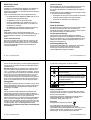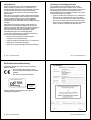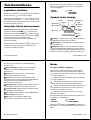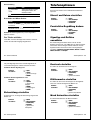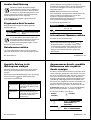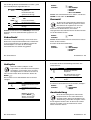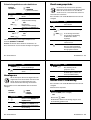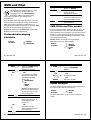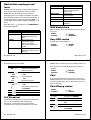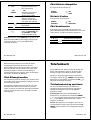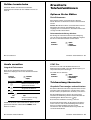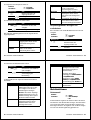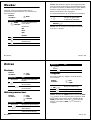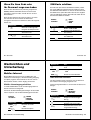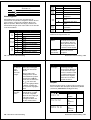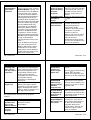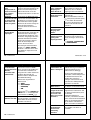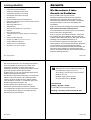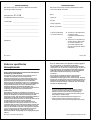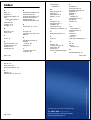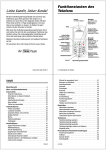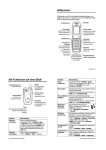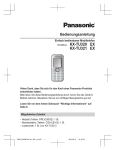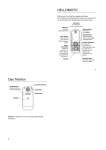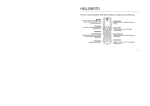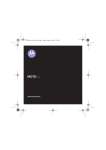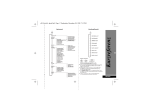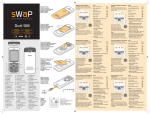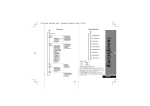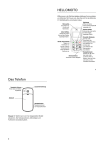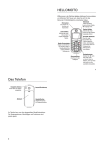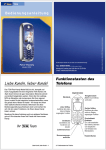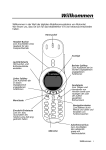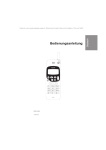Download Bedienungsanleitung Liebe Kundin, lieber Kunde!
Transcript
Bedienungsanleitung Liebe Kundin, lieber Kunde! Ihr neues Handy ist mit vielen Funktionen ausgestattet, die wir auf den folgenden Seiten ausführlich beschreiben. Es ist ausgestattet mit einem Farbdisplay, polyphonen Klingeltönen, einer einfachen Menüführung und Vibrationsalarm. Eingehende Anrufe können durch Aufklappen des Handys entgegengenommen werden. Bitte lesen Sie diese Bedienungsanleitung aufmerksam durch und machen Sie sich mit den verschiedenen Funktionen des Gerätes vertraut. Bei ordnungsgemäßer Handhabung wird Ihnen das Gerät lange Jahre nützliche Dienste leisten. Bewahren Sie diese Anleitung auch zum späteren Nachlesen gut auf. Wir wünschen Ihnen viel Freude mit Ihrem neuen Handy. lhr Team Kl a p p -H a n d y mit Farbdisplay 1 Funktionstasten des Telefons Menütaste Zum Öffnen eines Menüs, wenn angezeigt wird. Hörmuschel Hören von Sprachanrufen und nachrichten. Antenne Headset (Ohrhörer)Anschluss Rechter Softkey Zum Ausführen der im rechten Anzeigebereich angegebenen Funktionen. Linker Softkey Zum Ausführen der im linken Anzeigebereich angegebenen Funktionen. Einschalt-/ Endetaste Zum Ein- oder Ausschalten des Telefons halten Sie die Taste gedrückt. Drücken Sie die Taste, und lassen Sie sie los, um Telefonanrufe oder das Menüsystem zu beenden. Sende-/ Antworttaste Tätigen & Annehmen von Anrufen Anzeige der zuletzt gewählten Nummern im Ruhezustand. Stromanschluss Für Ladegerät Navigationstaste Mikrofon 2 - Funktionstasten des Telefons Blättern durch Listen, Lautstärkeeinstellung. Inhaltsverzeichnis Menü-Übersicht . . . . . . . . . . . . . . . . . . . . . . . . . . . . . . . . . 7 Warn- und Sicherheitshinweise . . . . . . . . . . . . . . . . . . . . 9 Erste Schritte . . . . . . . . . . . . . . . . . . . . . . . . . . . . . . . . . . 21 Inhalt der Verpackung. . . . . . . . . . . . . . . . . . . . . . . . . . . 21 Über dieses Handbuch . . . . . . . . . . . . . . . . . . . . . . . . . . 21 SIM-Karte und Akku wechseln . . . . . . . . . . . . . . . . . . . . 22 Akku wechseln . . . . . . . . . . . . . . . . . . . . . . . . . . . . . . . . 23 Telefon ein-/ausschalten . . . . . . . . . . . . . . . . . . . . . . . . . 23 Telefonfunktionen . . . . . . . . . . . . . . . . . . . . . . . . . . . . . . 24 Lautstärke einstellen. . . . . . . . . . . . . . . . . . . . . . . . . . . . 24 Gespräche führen und annehmen . . . . . . . . . . . . . . . . . 24 Symbole in der Anzeige . . . . . . . . . . . . . . . . . . . . . . . . . 25 Menüs . . . . . . . . . . . . . . . . . . . . . . . . . . . . . . . . . . . . . . . 27 Texteingabe . . . . . . . . . . . . . . . . . . . . . . . . . . . . . . . . . . 29 Telefonoptionen . . . . . . . . . . . . . . . . . . . . . . . . . . . . . . . . 33 Uhrzeit und Datum einstellen . . . . . . . . . . . . . . . . . . . . . 33 Persönliche Begrüßung ändern . . . . . . . . . . . . . . . . . . . 33 Signaltyp und Ruftöne auswählen . . . . . . . . . . . . . . . . . 33 Beleuchtung einstellen . . . . . . . . . . . . . . . . . . . . . . . . . . 34 Kontrast einstellen . . . . . . . . . . . . . . . . . . . . . . . . . . . . . 35 Blättermodus einstellen . . . . . . . . . . . . . . . . . . . . . . . . . 35 Menü Animation einstellen . . . . . . . . . . . . . . . . . . . . . . . 35 Akkusparmodus einschalten. . . . . . . . . . . . . . . . . . . . . . 36 Alle Einstellungen zurücksetzen . . . . . . . . . . . . . . . . . . . 36 Alle Informationen löschen . . . . . . . . . . . . . . . . . . . . . . . 36 Headset nutzen. . . . . . . . . . . . . . . . . . . . . . . . . . . . . . . . 37 Inhaltsverzeichnis - 3 Anruffunktionen. . . . . . . . . . . . . . . . . . . . . . . . . . . . . . . . Eigene Rufnummer anzeigen . . . . . . . . . . . . . . . . . . . . Wahlwiederholung . . . . . . . . . . . . . . . . . . . . . . . . . . . . . Anrufer-Identifizierung . . . . . . . . . . . . . . . . . . . . . . . . . . Eingehenden Anruf beenden . . . . . . . . . . . . . . . . . . . . . Notrufnummer wählen . . . . . . . . . . . . . . . . . . . . . . . . . . Internationale Nummern wählen . . . . . . . . . . . . . . . . . . Spezielle Zeichen in die Wählsequenz einfügen . . . . . . Angenommene Anrufe, gewählte Rufnummern oder verpasste Anrufe anzeigen . . . . . . . . . . . . . . . . . . . . . . Rückruf bei verpasstem Anruf . . . . . . . . . . . . . . . . . . . . Nummern im Notizblock. . . . . . . . . . . . . . . . . . . . . . . . . Sprachnachrichten . . . . . . . . . . . . . . . . . . . . . . . . . . . . . Kurzwahl . . . . . . . . . . . . . . . . . . . . . . . . . . . . . . . . . . . . Schnellwahl . . . . . . . . . . . . . . . . . . . . . . . . . . . . . . . . . . Kurzwahl . . . . . . . . . . . . . . . . . . . . . . . . . . . . . . . . . . . . Anklopfen . . . . . . . . . . . . . . . . . . . . . . . . . . . . . . . . . . . . Anrufumleitung. . . . . . . . . . . . . . . . . . . . . . . . . . . . . . . . Konferenzgespräche . . . . . . . . . . . . . . . . . . . . . . . . . . . Anrufsperre . . . . . . . . . . . . . . . . . . . . . . . . . . . . . . . . . . Halten einer Verbindung . . . . . . . . . . . . . . . . . . . . . . . . SMS und Chat . . . . . . . . . . . . . . . . . . . . . . . . . . . . . . . . . Textnachrichteneingang einrichten . . . . . . . . . . . . . . . . SMS, Bilder und Töne senden . . . . . . . . . . . . . . . . . . . . Status anzeigen . . . . . . . . . . . . . . . . . . . . . . . . . . . . . . . Nachrichten empfangen und lesen . . . . . . . . . . . . . . . . WAP Nachrichten. . . . . . . . . . . . . . . . . . . . . . . . . . . . . . Easy SMS senden . . . . . . . . . . . . . . . . . . . . . . . . . . . . . Cell Broadcast . . . . . . . . . . . . . . . . . . . . . . . . . . . . . . . . Chat . . . . . . . . . . . . . . . . . . . . . . . . . . . . . . . . . . . . . . . . 38 38 39 40 40 40 41 42 43 45 45 46 47 48 49 50 51 53 54 55 56 56 57 59 60 61 61 62 63 Chat-Sitzung starten. . . . . . . . . . . . . . . . . . . . . . . . . . . . Chat-Historie überprüfen . . . . . . . . . . . . . . . . . . . . . . . . Historie löschen . . . . . . . . . . . . . . . . . . . . . . . . . . . . . . . Chat beantworten . . . . . . . . . . . . . . . . . . . . . . . . . . . . . . Chat-Sitzung beenden . . . . . . . . . . . . . . . . . . . . . . . . . . Telefonbuch . . . . . . . . . . . . . . . . . . . . . . . . . . . . . . . . . . . Telefonbucheintrag speichern . . . . . . . . . . . . . . . . . . . . . Telefonbucheintrag anwählen . . . . . . . . . . . . . . . . . . . . . Telefonbucheintrag bearbeiten . . . . . . . . . . . . . . . . . . . . Telefonbucheinträge sortieren und kopieren. . . . . . . . . . Kapazität prüfen . . . . . . . . . . . . . . . . . . . . . . . . . . . . . . . Personalisieren. . . . . . . . . . . . . . . . . . . . . . . . . . . . . . . . . Menüs anpassen . . . . . . . . . . . . . . . . . . . . . . . . . . . . . . Softkeys neu definieren . . . . . . . . . . . . . . . . . . . . . . . . . Hintergrund auswählen . . . . . . . . . . . . . . . . . . . . . . . . . . Screen Saver (Bildschirmschoner) auswählen . . . . . . . . Begrüßung wählen . . . . . . . . . . . . . . . . . . . . . . . . . . . . . Displayfarbe wählen . . . . . . . . . . . . . . . . . . . . . . . . . . . . Banner anpassen . . . . . . . . . . . . . . . . . . . . . . . . . . . . . . Sprache ändern . . . . . . . . . . . . . . . . . . . . . . . . . . . . . . . Shortcuts (Schnellzugriffe) . . . . . . . . . . . . . . . . . . . . . . . Ruftöne herunterladen . . . . . . . . . . . . . . . . . . . . . . . . . . Erweiterte Telefonfunktionen . . . . . . . . . . . . . . . . . . . . . Optionen für das Wählen . . . . . . . . . . . . . . . . . . . . . . . . Anrufe verwalten . . . . . . . . . . . . . . . . . . . . . . . . . . . . . . . Telefonnutzung überwachen . . . . . . . . . . . . . . . . . . . . . . Netzfunktionen . . . . . . . . . . . . . . . . . . . . . . . . . . . . . . . . Wecker. . . . . . . . . . . . . . . . . . . . . . . . . . . . . . . . . . . . . . . . Extras . . . . . . . . . . . . . . . . . . . . . . . . . . . . . . . . . . . . . . . . Rechner . . . . . . . . . . . . . . . . . . . . . . . . . . . . . . . . . . . . . 4 - Inhaltsverzeichnis Währungsumrechner . . . . . . . . . . . . . . . . . . . . . . . . . . . 90 Stoppuhr . . . . . . . . . . . . . . . . . . . . . . . . . . . . . . . . . . . . 91 Servicewahl . . . . . . . . . . . . . . . . . . . . . . . . . . . . . . . . . . 92 Sicherheit . . . . . . . . . . . . . . . . . . . . . . . . . . . . . . . . . . . . . 93 Telefon sperren und entsperren . . . . . . . . . . . . . . . . . . . 93 Entsperrcode ändern . . . . . . . . . . . . . . . . . . . . . . . . . . . 94 Wenn Sie Ihren Code oder Ihr Passwort vergessen haben. . . . . . . . . . . . . . . . . . . . 96 SIM-Karte schützen . . . . . . . . . . . . . . . . . . . . . . . . . . . . 97 Nachrichten und Unterhaltung. . . . . . . . . . . . . . . . . . . . 98 Mobiles Internet . . . . . . . . . . . . . . . . . . . . . . . . . . . . . . . 98 Spiele . . . . . . . . . . . . . . . . . . . . . . . . . . . . . . . . . . . . . . 102 Die Funktion Eigene Ruftöne . . . . . . . . . . . . . . . . . . . . 103 Fehlersuche . . . . . . . . . . . . . . . . . . . . . . . . . . . . . . . . . . 111 Leistungsüberblick . . . . . . . . . . . . . . . . . . . . . . . . . . . . 120 Garantie . . . . . . . . . . . . . . . . . . . . . . . . . . . . . . . . . . . . . 121 Daten zur spezifischen Absorptionsrate. . . . . . . . . . . 126 Index . . . . . . . . . . . . . . . . . . . . . . . . . . . . . . . . . . . . . . . . 128 63 65 65 65 66 67 67 69 70 72 73 74 74 75 75 76 77 77 77 78 78 80 81 81 82 83 87 88 90 90 Inhaltsverzeichnis - 5 Menü-Übersicht • • • • • • • • • • • • Nachrichten Telefonbuch Letzte Anrufe Shortcuts Signale Wecker Optionen Extras Kurzwahl Spiele WAP Menü Chat Schnellzugriff Drücken Sie im Standby-Modus nach oben oder unten, um das Telefonbuch zu öffnen oder nach rechts oder links, um die Lautstärke einzustellen. Wechseln zu Gewählte Rufnummern: Drücken Sie . Verlassen des Menüsystems: Drücken Sie . 6 - Inhaltsverzeichnis Menü-Übersicht - 7 Menü Optionen • Anrufumleitung * • Sprachanrufe • Alle löschen • Telefonstatus • Meine Nummer * • Aktive Leitung * • Akkuladezustand • Gesprächsoptionen • Gesprächstimer • Gebühren-Setup * • Meine Anrufer ID • Antwortoptionen • Anklopfen • Sicherheit • Telefonsperre • Feste Rufnummer • Anrufsperre * • SIM-PIN • Neue Passwörter Warn- und Sicherheitshinweise • Andere Einstellungen* • Personalisieren • Hauptmenü • Softkeys • Begrüßung * • Banner • Screen Saver • Kurzwahl * • Hintergrund • Displayfarbe • Grundeinstellung • Zeit und Datum • Ein-/Ausschalten+ • Schnellwahl • Beleuchtung • Blättern • Menü Animation • Sprache • Akkusparmodus • Kontrast • DTMF • Global löschen • Zurücksetzen • Netz • Neues Netz • Netz einstellen • Netzliste • Meine Netzliste • Dienstton • Anrufabbruchton • Frequenzauswahl * • Headset (Ohrhörer) • Automatische Rufannahme * Optionales Netzwerk, SIM-Karte oder abonnementabhängige Eigenschaften. + Diese Funktion erlaubt Ihnen Ihr Telefon automatisch zu bestimmten Zeiten ein- und auszuschalten, wodurch Sie die Batterielaufzeit erhöhen können. Wichtige Informationen zur sicheren und effizienten Bedienung Ihres Mobiltelefons. Lesen Sie diese Informationen aufmerksam bevor Sie ihr Mobiltelefon das erste Mal in Betrieb nehmen. Die in diesem Dokument enthaltenen Informationen ersetzen die allgemeinen Warn- und Sicherheitshinweise, die in allen vor dem 1. Dezember 2002 veröffentlichten Motorola Handbüchern enthalten sind. Umgang mit elektromagnetischer Strahlung Hochfrequenzbetriebseigenschaften Ihr Mobiltelefon enthält einen Hochfrequenzsender und einen Hochfrequenzempfänger. In EINGESCHALTETEM Zustand empfängt und sendet das Gerät Hochfrequenzsignale (HF). Bei der Bedienung des Mobiltelefons kontrolliert die Systemsteuerung automatisch den Energieverbrauch in dem das Gerät sendet. Ihr Handy entspricht allen technischen Anforderungen, die der Gesetzgeber in ihrem Land bei Einwirkung elektromagnetischer Energie im Hochfrequenzbereich auf den Menschen vorschreibt: Allgemeine Sicherheitshinweise beim Betrieb Damit eine optimale Funktionalität Ihres Mobiltelefons gewährleistet ist und sich die Einwirkung von elektromagnetischer Energie im Hochfrequenzbereich im Rahmen der vorgenannten gesetzlichen Bestimmungen und Richtwerte hält, sind die nachfolgenden Hinweise unbedingt zu beachten und einzuhalten: Deaktivieren Sie stets die Funktion Ein-/Ausschalten Ihres Telefons in Flugzeugen oder in anderen Situationen, in denen die Verwendung eines mobilen Telefons untersagt ist. 8 - Menü-Übersicht Warn- und Sicherheitshinweise - 9 Antenne Nutzung von Funktionen Verwenden Sie nur die mitgelieferte oder eine vom Hersteller genehmigte Ersatzantenne. Nicht genehmigte Antennen, Änderungen oder Zusatzgeräte können das Mobiltelefon beschädigen. Wenn Sie Funktionen des Mobiltelefons mit oder ohne Zubehörkabel nutzen, halten Sie das Mobiltelefon und die Antenne mindestens 2,5 cm vom Körper entfernt. Beachten Sie folgendes: Bitte berühren Sie die Antenne nicht während das Gerät eingeschaltet ist. Das Berühren der Antenne beeinflusst die Qualität der Gesprächsverbindung und kann unter Umständen zu einem erhöhten Energieverbrauch führen. Der Einsatz nicht genehmigter Antennen kann zudem die Nichteinhaltung der gesetzlichen Vorschriften in ihrem Land zur Folge haben. Betrieb des Mobiltelefons Halten Sie Ihr Mobiltelefon beim Telefonieren so, wie Sie auch ein schnurloses Telefon halten würden. Hinweise beim Tragen des Mobiltelefons am Körper Um die gesetzlichen Vorschriften im Zusammenhang mit der Einwirkung elektromagnetischer Energie im Hochfrequenzbereich auch beim Tragen des Mobiltelefons am Körper zu gewährleisten, tragen Sie das Mobiltelefon immer in einem ggfs. mitgelieferten oder genehmigten Clip, einer Halterung oder Hülle, soweit verfügbar. Bei Verwendung von nicht original Zubehörteilen, einschließlich Batterien und Antennen, können die gesetzlichen Vorschriften im Zusammenhang mit der Einwirkung elektromagnetischer Energie im Hochfrequenzbereich überschritten werden. Wenn Sie nicht ein original Hersteller- oder vom Hersteller genehmigtes Zubehörteil benutzen, und das Mobiltelefon nicht in der normalen Position halten, achten Sie darauf, dass das Mobiltelefon und die Antenne während des Telefonierens mindestens 2,5 cm vom Körper entfernt sind. 10 - Warn- und Sicherheitshinweise Elektromagnetische Verträglichkeit / Kompatibilität Beachten Sie: Die meisten elektronischen Geräte sind gegen elektromagnetische Strahlung abgeschirmt: Bestimmte Geräte können eventuell nicht vollständig gegen die elektromagnetische Strahlung Ihres Mobiltelefons geschützt sein. Telefonieren in der Öffentlichkeit Beachten Sie bei der Benutzung Ihres Mobiltelefons gesetzliche Vorschriften und erkundigen Sie sich über eventuelle lokale Einschränkungen beim Gebrauch von Mobiltelefonen. In Krankenhäusern, Arztpraxen und ähnlichen Einrichtungen werden häufig Geräte eingesetzt, die auf externe elektromagnetische Strahlung empfindlich reagieren. Schalten Sie daher Ihr Mobiltelefon in solchen Räumlichkeiten AUS, wenn dies durch entsprechende Hinweisschilder verlangt wird. Telefonieren im Flugzeug Schalten Sie Ihr Mobiltelefon aus, bevor Sie ins Flugzeug steigen. Die Bestimmungen der Fluggesellschaften verbieten den Gebrauch von Mobiltelefonen an Bord bzw. während des Fluges. Erkundigen Sie sich nach den Bestimmungen Ihrer Fluggesellschaft zur Verwendung von Mobiltelefonen und halten Sie diese Bestimmungen ein. Warn- und Sicherheitshinweise - 11 Medizinische Geräte Herzschrittmacher Hersteller von Herzschrittmachern empfehlen, einen Abstand von mindestens 15 cm zwischen einem Mobiltelefon und einem Schrittmacher einzuhalten, um eventuelle Interferenzen der beiden Geräte auszuschließen. Träger von Herzschrittmachern müssen folgendes beachten: • das EINGESCHALTETE Mobiltelefon IMMER mehr als 15 cm von Ihrem Schrittmacher entfernt halten. • das Mobiltelefon nicht in der Brusttasche tragen. Telefonieren im Auto Bitte erkundigen Sie sich an Ihrem jeweiligen Aufenthaltsort nach den dort geltenden Gesetzen und Bestimmungen über die Benutzung eines Mobiltelefons in Kraftfahrzeugen und beachten Sie diese. Soweit die Benutzung des Mobiltelefons im Auto gesetzlich erlaubt ist, beachten Sie zudem bitte folgendes: • Konzentrieren Sie sich immer auf den Verkehr und die Straße • Verwenden Sie grundsätzlich eine Freisprechanlage. • Suchen Sie zum Telefonieren einen Parkplatz auf. • halten Sie Ihr Mobiltelefon beim Telefonieren an das vom Herzschrittmacher weiter entfernte Ohr, um das Risiko von Interferenzen zu verringern Warnhinweise • das Mobiltelefon beim geringsten Anzeichen einer Störung des Herzschrittmachers SOFORT AUSSCHALTEN. Die SIM-Karte könnte von Kleinkindern verschluckt werden. Achten Sie darauf, dass Sie SIM-Karten nach der Entnahme für Kleinkinder unerreichbar aufbewahren. Halten Sie auch Ihr Telefon, inkl. sämtlichem Zubehör von Kleinkindern fern. Hörgeräte Einige digitale schnurlose Telefone beeinträchtigen unter Umständen die Funktion von Hörgeräten. Wenden Sie sich ggf. an den Hersteller Ihres Hörgerätes, um eine Alternativlösung zu finden. Andere medizinische Geräte Wenn Sie ein medizinisches Gerät verwenden, wenden Sie sich bitte an den Hersteller, um zu klären, ob es ausreichend gegen elektromagnetische Strahlung abgeschirmt ist. Unter Umständen kann auch der behandelnde Arzt bei der Beschaffung dieser Information behilflich sein. Gefahr für Kleinkinder Für Fahrzeuge mit Airbags Airbags werden unter Aufwendung großer Kraft ausgelöst. Plazieren bzw. installieren Sie das Mobiltelefon und das Zubehör NIE über dem Airbag oder in dessen Ausbreitungsbereich. Falsch platziert kann dies zu schweren Verletzungen führen, wenn der Airbag einmal ausgelöst wird. Explosionsgefährdete Orte Schalten Sie Ihr Mobiltelefon AUS, wechseln bzw. entfernen Sie NICHT den Akku aus dem Gerät und beachten Sie alle Anweisungen und Warnhinweise, wenn Sie sich in einer explosionsgefährdeten Umgebung aufhalten. 12 - Warn- und Sicherheitshinweise Funken von Ihrem Akku können in solcher Umgebung Explosionen und/oder Feuer verursachen und damit zu Verletzungen oder gar Todesfällen führen. Warn- und Sicherheitshinweise - 13 Ihr Akku kann die folgenden Symbole enthalten: Symbol Beachten Sie: Bereiche mit potentieller Explosionsgefahr sind in den meisten Fällen eindeutig gekennzeichnet. Solche Bereiche sind u. a. Tankstellen, in Booten der Bereich unter Deck, Transportoder Lagereinrichtungen für Kraftstoff oder Chemikalien, Bereiche, in denen der Geruch von Kraftstoff wahrnehmbar ist (z. B. wenn Benzin oder Propangas in einem Fahrzeug oder im Haushalt austritt), Bereiche, in denen die Luft Chemikalien oder Partikel wie Körner, Staub oder Metallstaub enthält sowie andere Bereiche, in denen es sich empfiehlt, den Motor des Fahrzeugs abzustellen. Ihr Akku oder Mobiltelefon sollte nicht in Kontakt mit Feuer kommen. Ihr Akku oder Mobiltelefon muss unter Umständen entsprechend der gesetzlichen Vorgaben recycled werden. Bitte informieren Sie sich bei den jeweils zuständigen Behörden. Ihr Akku oder Mobiltelefon sollte nicht in die Mülltonne geworfen werden. Sprenggebiete Um Störungen von Sprengvorhaben zu vermeiden, müssen Sie Ihr Gerät in Sprenggebieten oder an Orten, an denen der Betrieb von Funkgeräten untersagt ist, AUSSCHALTEN. Befolgen Sie alle Anweisungen und Schilder. Definition Wichtiger Sicherheitshinweis folgt. LiIon BATT Ihr Mobiltelefon enthält einen internen LithiumIonen-Akku. Akkus Pflege und Reparatur Alle Akkus können Sachbeschädigungen, Verletzungen oder Brandschäden verursachen, wenn die Kontakte des Akkus mit leitenden Materialien wie z.B. Schmuck, Schlüsseln oder Ketten in Berührung kommen. Dies kann zu einem geschlossenen Stromkreis (Kurzschluss) und dadurch zur Erhitzung des Materials führen. Um dies zu vermeiden, seien Sie im Umgang mit einem geladenen Akku entsprechend vorsichtig, insbesondere wenn Sie den Akku in Jacken- oder Hemdtaschen, Handtasche oder in einen sonstigen Behälter stecken, der Metallgegenstände enthält. Benutzen Sie ausschließlich original Akkus und Aufladegeräte vom Hersteller. Versuchen Sie nicht, Ihr Telefon bzw. Netzadapter oder anderes Zubehör zu öffnen oder selbst zu reparieren. Wenden Sie sich bei Bedarf an den Kundendienst. 14 - Warn- und Sicherheitshinweise Setzen Sie Ihr Telefon bzw. Netzadapter und Zubehör keinen widrigen Bedingungen (Feuchtigkeit, Regen, sonstige Flüssigkeiten, Staub, Seeluft, usw.) aus. Entsorgen Entsorgen Sie die Verpackung sortenrein. Zur sachgerechten Akku-Entsorgung stehen im batterievertreibenden Handel sowie den kommunalen Sammelstellen entsprechende Behälter bereit. Wenn Sie sich vom Telefon trennen möchten, entsorgen Sie es zu den aktuellen Bestimmungen. Auskunft erteilt die kommunale Stelle. Warn- und Sicherheitshinweise - 15 Anfälle/Blackouts Verletzungen bei übermäßiger Belastung Bei manchen Personen können unter Umständen epileptische Anfälle und Blackouts auftreten, wenn sie Lichteffekten, wie beispielsweise beim Fernsehen oder bei Videospielen, ausgesetzt sind. Diese Anfälle und Blackouts können auch bei solchen Personen auftreten, die vorher noch nie einen Anfall oder einen Blackout hatten. Wenn Sie Spiele auf Ihrem Mobiltelefon spielen, können gelegentliche Verspannungen an Händen, Armen, Schultern, Nacken oder anderen Teilen des Körpers auftreten. Beachten Sie die nachfolgenden Anweisungen um Beschwerden wie z.B. Sehnenscheidenentzündung, Karpaltunnel Syndrom, oder andere muskuläre Beschwerden zu vermeiden: Wenn Sie schon einmal einen solchen Anfall oder Blackout hatten oder wenn sie diesbezüglich familiär vorbelastet sind, konsultieren Sie bitte zunächst Ihren Arzt, bevor Sie auf dem Mobiltelefon Videospiele spielen oder Blinkeffekte auf Ihrem Mobiltelefon installieren oder nutzen. (Blinkeffekte sind nicht auf allen Produkten verfügbar.) Eltern sollten Ihre Kinder beim Umgang mit Videospielen und Blinkeffekten auf dem Mobiltelefon überwachen. Alle Personen sollten unverzüglich die weitere Nutzung des Geräts einstellen und Ihren Arzt konsultieren, wenn eines der folgenden Symptome auftritt: Krämpfe, Augenzuckungen, Bewusstseinsverlust, unfreiwillige Bewegungen oder Orientierungslosigkeit. • Legen Sie stündlich eine minimale Pause von 15 Minuten ein. • Wenn Ihre Hände, Handgelenke oder Arme müde werden oder weh tun, hören Sie sofort auf zu spielen und machen Sie eine Pause von mehreren Stunden bevor Sie erneut spielen. • Wenn Ihre Hände, Handgelenke oder Arme nach dem Spielen immer noch weh tun, konsultieren Sie bitte Ihren Arzt. Um das Risiko solcher Symptome zu minimieren, beachten Sie bitte auch die folgenden Sicherheitshinweise: • Spielen Sie keine Videospiele und nutzen Sie keine Lichteffekte, wenn Sie übermüdet sind. • Legen Sie stündlich eine minimale Pause von 15 Minuten ein. • Spielen Sie nur in einer hellen Umgebung. • Halten Sie immer den größtmöglichen Abstand zum Display. 16 - Warn- und Sicherheitshinweise Warn- und Sicherheitshinweise - 17 EU-Richtlinien Konformitätserklärung Hiermit erklärt Motorola, dass dieses Produkt den folgenden Richtlinien entspricht: • Den wesentlichen Anforderungen und allen anderen relevanten Bestimmungen der Richtlinie 1999/5/EC • Allen anderen relevanten EU-Richtlinien IMEI: 350034/40/394721/9 0168 Type: MC2-41H14 Produktgenehmigungsnummer Die obige Abbildung zeigt ein Beispiel für eine typische Produktgenehmigungsnummer. 18 - Warn- und Sicherheitshinweise Warn- und Sicherheitshinweise - 19 Motorola, Inc. Consumer Advocacy Office 1307 East Algonquin Road Schaumburg, IL 60196 886-2-2705-1811(TW) 1-800-331-6456 (USA) 1-888-390-6456 (TTY/TDD USA) 1-800-461-4575 (Kanada) www.motorola.com.tw (TW) www.motorola.com (USA) www.motorola.ca (Kanada) MOTOROLA und das stilisierte M-Logo sind eingetragene Warenzeichen der Motorola Inc. Alle sonstigen Produkt- oder Dienstleistungsnamen sind das Eigentum ihrer jeweiligen Inhaber. © Motorola, Inc. 2004. Achtung: Durch Änderungen an diesem Funktelefon, die vom Hersteller nicht ausdrücklich genehmigt wurden, erlischt die Betriebsgenehmigung des Benutzers. Software-Copyright-Hinweise Die in diesem Handbuch beschriebenen Produkte enthalten möglicherweise Software des Herstellers oder Software unabhängiger Dritter, die in Halbleiterspeichern oder sonstigen Medien gespeichert und urheberrechtlich geschützt sind. Durch Gesetze in den USA, Deutschland und anderen Ländern werden dem Hersteller und unabhängigen Software-Herstellern Exklusivrechte an der urheberrechtlich geschützten Software, einschließlich der Exklusivrechte zum Verteilen und Reproduzieren der urheberrechtlich geschützten Software, gewährt. Demzufolge darf urheberrechtlich geschützte Software, die in den Produkten von des Herstellers enthalten ist, nur in dem gesetzlich zugelassenen Umfang geändert, zurückentwickelt, verteilt oder reproduziert werden. Darüber hinaus werden durch den Kauf von Produkten des Herstellers weder direkt, stillschweigend, kraft Rechtsscheins noch anderweitig Lizenzrechte im Rahmen der Urheberrechte, Patente oder Patentanmeldungen von des Herstellers oder eines unabhängigen Software-Herstellers, ausgenommen der normalen, einfachen und gebührenfreien Lizenz zur Nutzung des Produkts, die kraft Gesetzes beim Kauf eines Produkts gewährt wird, gewährt. Erste Schritte Inhalt der Verpackung Zum Lieferumfang Ihres Mobiltelefons gehören ein Akku und ein Ladegerät. Über dieses Handbuch Optionale Funktionen Funktionen, die mit diesem Zeichen gekennzeichnet sind, sind optional und von Netz, SIM-Karte und/oder Vertrag abhängig. Diese Funktionen werden eventuell nicht von allen Dienstanbietern und in allen Ländern angeboten. Informationen hierzu erhalten Sie bei Ihrem Diensteanbieter. Erste Schritte - 21 20 - Warn- und Sicherheitshinweise SIM-Karte und Akku wechseln Akku wechseln Auf der SIM-(Subscriber Identity Module-)Karte sind Ihre Rufnummer, Service-Details und Telefonbuch-/ Nachrichteninformationen gespeichert. Sie muss in die SIMKartenhalterung des Telefons eingesetzt werden (auf der Rückseite des Telefons unterhalb des austauschbaren Akkus). Neue Akkus sind bei Lieferung nicht vollständig aufgeladen. Bevor Sie das Telefon benutzen können, müssen Sie den Akku einlegen und aufladen. Einige Akkus funktionieren nach mehreren Lade-/Entladezyklen am Besten. Zum Aufladen des Akkus schließen Sie das Ladegerät an die rechte Buchse auf der Unterseite des Telefons an. Stecken Sie das andere Ende des Reiseladegeräts in eine geeignete Steckdose. Nachdem das Telefon vollständig aufgeladen ist, trennen Sie das Ladegerät vom Telefon. Zum Wechseln des Akkus schieben Sie den Akku leicht nach oben und nehmen ihn dann unten heraus. Telefon ein-/ausschalten Zum Einschalten des Telefons halten Sie gedrückt. Geben Sie ggf. den PIN-Code Ihrer SIM-Karte ein, und drücken Sie . (Wenn Sie dreimal nacheinander einen falschen Code eingeben, wird die SIM-Karte gesperrt. In der Anzeige erscheint die Meldung SIM gesperrt.) Geben Sie ggf. den vierstelligen PUK-Colde ein, und drücken Sie Telefon zu entsperren. 22 - Erste Schritte , um das Erste Schritte - 23 Telefonfunktionen Alternativ dazu können Sie Ihr Telefon z.B. so einstellen, dass Sie nur die Klappe öffnen müssen, um eingehende Anrufe anzunehmen: Funktion auswählen Lautstärke einstellen Sie können während eines Anrufs die Hörmuschel-Lautstärke ändern, indem Sie rechts oder links drücken. Drücken Sie im Standby-Modus rechts oder links, um die Ruftonlautstärke anzupassen. Wenn Sie die Taste ganz nach links drücken, können Sie das Telefon stummschalten oder in den Vibrationsmodus wechseln. > Optionen > Gesprächsoptionen > Antwortoptionen Symbole in der Anzeige q Aktive Verbindung p GPRS aktiv r Roaming ] Nachricht/ SMS Gespräche führen und annehmen o Signalstärke ^ Akkuladezustand Zum Anrufen geben Sie die gewünschte Nummer über die ) zum Löschen der Tastatur ein. (Drücken Sie LÖSCHEN ( letzten Ziffer oder halten Sie LÖSCHEN ( ) gedrückt, um alle n Signaltyp _ Leitungsauswahl Ziffern zu löschen.) Drücken Sie , um anzurufen und um den Anruf zu beenden. Das Anrufen eines Telefonbucheintrags wird im Abschnitt “Telefonbuch“ auf Seite 67 beschrieben. ` Uhr , Zur Annahme eines Anrufs drücken Sie , um den Anruf zu beantworten und , um den Anruf zu beenden oder schließen Sie einfach das Telefon. a Menü n Signaltyp Zeigt das aktuell ausgewählte Signalprofil an. Die Standardeinstellung ist ein lauter Rufton. o Signalstärke Zeigt die Stärke der Verbindung zwischen Telefon und Netz an. p GPRS aktiv Zeigt an, dass das Telefon eine GPRSHochgeschwindigkeits-Netzverbindung verwendet. GPRS ermöglicht schnellere Datenübertragungsraten. Die Anzeige bedeutet nicht, dass Sie gerade telefonieren, sondern nur, 24 - Telefonfunktionen Telefonfunktionen - 25 dass Sie in einem Netz über eine GPRS-Verbindung registriert sind. Menüs q Aktive Verbindung Zeigt an, wenn ein Gespräch aufgebaut ist und ob die Verbindung gesichert oder ungesichert ist. Zu einer Funktion navigieren r Roaming Erscheint, wenn Sie ein fremdes Netz außerhalb Ihres Heimatnetzes nutzen. ] Nachricht Zeigt an, dass eine neue Sprach- oder Textnachricht wartet. Das hier angezeigte Symbol gibt auch Aufschluss über die Texteingabemethode (z. B. alphanumerisch, Symbol usw.). ^ Akkuladezustand Zeigt den Ladezustand des Akkus an. Je mehr Balken sichtbar sind, desto voller ist der Akku. _ Leitungsauswahl Zeigt die aktuell verwendete Leitung an, abhängig vom Dienstanbieter. ` Uhr Zeigt die aktuelle Uhrzeit an. (Siehe „Uhrzeit und Datum einstellen“ auf Seite 33.) a Menü Gibt an, dass Sie durch Drücken der Hauptmenütaste das Menüsystem öffnen können. Auf die meisten Telefonfunktionen können Sie zugreifen, indem Sie mit diesen Tasten im Menüsystem navigieren: Drücken der Taste führt die rechts unten in der Anzeige angezeigte Funktion aus. Drücken der Taste führt die links unten in der Anzeige angezeigte Funktion aus. Zum Tätigen und Annehmen von Anrufen sowie zum Anzeigen der Liste der zuletzt gewählten Rufnummern. Zum Ein- oder Ausschalten des Telefons halten Sie die Taste gedrückt. Ferner können Sie mit dieser Taste auch Anrufe beenden und Menüs verlassen. Zum Blättern durch Menüs und Listen sowie zum Einstellen von Funktionen. Das folgende Beispiel zeigt die Auswahl einer Funktion und die Eingabe von Informationen: Funktion auswählen > Letzte Anrufe > Gewählte Rufnummern Drücken Sie , blättern Sie zu Letzte Anrufe, und wählen Sie diese Option aus, um die Informationen zum letzten Anruf zu öffnen. 26 - Telefonfunktionen Telefonfunktionen - 27 Funktion auswählen Texteingabe Bei einigen Funktionen müssen Sie ein Element aus einer Liste auswählen. In diesem Fall gehen Sie folgendermaßen vor: Der voreingestellte Tippmodus ermöglicht die einfache Eingabe von Text und Zahlen. Sie können alle Zeichen (Buchstaben, Zahlen, Symbole) mithilfe des Tippmodus eingeben. ), um zur vorherigen Anzeige Drücken Sie ZURÜCK/ENDE ( zurückzukehren. Blättern Sie nach oben oder unten durch die ), numerischen Listenelemente. Drücken Sie ZEIGE/AUSWAHL( um Details des markierten Elements anzuzeigen. Oder drücken Sie erneut, um das Untermenü zu öffnen. Funktionsinformationen eingeben Bei Funktionen wie Telefonbuch und Begrüßung müssen Sie Daten eingeben. ), um das Menü zu verlassen, Drücken Sie ABBRECHEN ( ohne Änderungen vorzunehmen. Hinweis: OK ( ) wird angezeigt, wenn Sie Informationen eingeben. Drücken Sie diese Taste, um die Informationen zu speichern. Drücken Sie ÄNDERN ( ), um das ausgewählte Element zu bearbeiten. Sie können auch nach oben oder unten durch die numerischen Elemente blättern. Geben Sie Zahlen oder Text über die Tastatur ein. Zur Texteingabe im Tippmodus drücken Sie eine Zifferntaste ein- oder mehrmals, um durch die verfügbaren Zeichen zu blättern. Lassen Sie die Taste los, um das angezeigte Zeichen einzugeben. Drücken Sie OK ( ), wenn die Eingabe beendet ist. Zum Wechseln zu einer anderen Texteingabemethode drücken Sie bitte in einer Texteingabemaske, z.B. SMS, und blättern zu Eingabemethode. Sie können auswählen zwischen: • iTap = Vereinfachte Texteingabe • Tap = Tippmodus • Zahl • Symbol iTAP™ Modus nutzen iTAP™ ermöglicht die vereinfachte Texteingabe, bei der Sie ein Wort mit nur jeweils einem Tastendruck pro Buchstabe eingeben können. 28 - Telefonfunktionen Telefonfunktionen - 29 Zeichentabelle Texteingabe Drücken Sie die Taste mit dem gewünschten Anfangsbuchstaben einmal weitere Tasten einmal pro Buchstabe AUSWAHL Zum Eingeben des Wortanfangs Die mit der gedrückten Taste verknüpften Buchstaben erscheinen im unteren Teil des Displays Vervollständigen des Wortes Buchstabenkombinationen und mögliche Wörter erscheinen im unteren Teil des Displays Diese Auswahl wird mit jedem Tastendruck aktualisiert Übernehmen des gewünschten Wortes in die Nachricht Nach einem Wort wird automatisch ein Leerzeichen eingefügt 30 - Telefonfunktionen Die folgende Tabelle hilft Ihnen bei der Eingabe von Leerzeichen, Zahlen, Buchstaben, Symbolen und sonstigen Zeichen im Tippmodus. Drücken Sie dieselbe Taste mehrmals, um die jeweils zugeordneten Zeichen anzuzeigen. . 1 ? ! , @ _ & ~ : ; " - ( ) ' ¿ ¡ % £ $ ¥ a b c 2 ä â å á à ã ç d e f 3 ë é è ê g h i 4 ï í î j k l 5 m n o 6 ñ ö ø ó ò ô õ p q r s ß 7 t u v 8 û ú ù ü w x y z 9 + - 0 x * / \ [ ] = > < # § Hinweis: Der auf Ihrem Telefon verfügbare Zeichensatz oder die Reihenfolge unterscheidet sich möglicherweise vom Zeichensatz oder der Reihenfolge in dieser Tabelle. Telefonfunktionen - 31 Telefonoptionen Großschreibung Drücken Sie (nach oben/ unten) Zum Ändern der Wörter in große Anfangsbuchstaben, nur Großbuchstaben Eingeben eines Leerzeichens Buchstaben und Wörter löschen Aktion Drücken Sie LÖSCHEN ( zu löschen. Sie können Ihr Telefon an Ihre individuellen Bedürfnisse anpassen. Uhrzeit und Datum einstellen Funktion auswählen ), um jeweils ein Zeichen ) gedrückt, um die gesamte Halten Sie LÖSCHEN ( Nachricht zu löschen. Persönliche Begrüßung ändern Funktion auswählen Hinweis: Die Zeichengröße kann je nach eingestellter Sprache variieren. Das Telefon schließen Jedes Mal, wenn Sie die Klappe Ihres Telefons schließen, werden alle laufenden Vorgänge abgebrochen. > Optionen > Andere Einstellungen > Grundeinstellung > Zeit und Datum > Optionen > Andere Einstellungen > Personalisieren > Begrüßung Signaltyp und Ruftöne auswählen Das Telefon klingelt und/oder vibriert, um Sie auf den Empfang eines Anrufs, einer SMS oder ein anderes Ereignis hinzuweisen. Dieses Klingeln und/oder Vibrieren wird als Signal bezeichnet. Sie können unter sechs Signaltypen auswählen: Lauter Rufton, Leiser Rufton, Vibrieren, Vibrieren und Rufton, Vibrieren, dann Läuten und Kein Signal. 32 - Telefonfunktionen Telefonoptionen - 33 Für jeden Signaltyp können Sie weiterhin Signaltöne für verschiedene Ereignisse und die Lautstärke einstellen. So stellen Sie den Kontrast Ihrer Anzeige ein: So wählen Sie den Signaltyp aus: Funktion auswählen > Signale > Signaltyp > gewünschter Typ > AUSWAHL So wählen Sie die Signaltöne etc. aus: Funktion auswählen Kontrast einstellen > Signale > Signaltöne > gewünschtes Ereignis > AUSWAHL > Ereignissignal > AUSWAHL Funktion auswählen Blättermodus einstellen So stellen Sie den Cursor zum Stoppen am Anfang/Ende einer Liste oder für durchgehendes Blättern ein: Funktion auswählen Beleuchtung einstellen So legen Sie fest, wie lange die Beleuchtung eingeschaltet bleiben soll: Funktion auswählen 34 - Telefonoptionen > Optionen > Andere Einstellungen > Grundeinstellung > Beleuchtung > gewünschte Zeitspanne > Optionen > Andere Einstellungen > Grundeinstellung > Kontrast > gewünschte Stärke > Optionen > Andere Einstellungen > Grundeinstellung > Blattern > gewünschtes Blättern Menü Animation einstellen So aktivieren/deaktivieren Sie Menü Animation: Funktion auswählen > Optionen > Andere Einstellungen > Grundeinstellung > Menü Animation > gewünschter Modus Telefonoptionen - 35 Akkusparmodus einschalten So sparen Sie Akkustrom: Funktion auswählen > Optionen > Andere Einstellungen > Grundeinstellung > Akkusparmodus > gewünschter Modus Alle Einstellungen zurücksetzen So setzen Sie alle Einstellungen auf die werkseitigen Einstellungen zurück, ausgenommen Entsperrcode, Sicherheitscode und Timer Lebenszeit: Funktion auswählen > Optionen > Andere Einstellungen > Grundeinstellung > Global zurücksetzen > gewünschter Modus Um alle Einstellungen zurückzusetzen, müssen Sie den Sicherheitscode eingeben. Alle Informationen löschen So setzen Sie alle Optionen auf die werkseitigen Optionen zurück und löschen alle Benutzereinträge (z. B. Telefonbucheinträge und heruntergeladene Hintergründe, Menü Animation und Töne): Warnung: Diese Option löscht alle vom Benutzer eingegebenen Informationen, die im Telefonspeicher gespeichert sind, einschließlich Telefonbucheinträge und heruntergeladene Dateien. Nachdem Sie die Informationen gelöscht haben, können sie nicht mehr wiederhergestellt werden. Alle Optionen werden auf die werkseitigen Optionen zurückgesetzt, ausgenommen des Entsperrcodes, Sicherheitscodes und Timer Lebenszeit. Funktion auswählen > Optionen > Andere Einstellungen > Grundeinstellung > Zurücksetzen Um alle Informationen zu löschen, müssen Sie den Sicherheitscode (000000) eingeben. Headset nutzen Mit einem Headset können Sie „freihändig“ telefonieren. Das Freisprechen ermöglicht Ihnen, Anrufe zu tätigen und anzunehmen, ohne Ihre Hand benutzen zu müssen. Hinweis: Der Einsatz von drahtlosen Geräten und deren Zubehör ist in einigen Gebieten eventuell verboten oder eingeschränkt. Die Gesetze und Vorschriften über die Nutzung dieser Produkte müssen stets eingehalten werden. Funktion auswählen > Optionen > Andere Einstellungen > Headset > Automatische Rufannahme > gewünschter Modus 36 - Telefonoptionen Telefonoptionen - 37 Anruffunktionen In diesem Kapitel werden spezielle Ruffunktionen beschrieben. Eigene Rufnummer anzeigen Um Ihre eigene Rufnummer anzuzeigen, müssen Sie sie zuerst definieren. Wahlwiederholung Sie können eine zuvor gewählte Rufnummer erneut wählen, unabhängig davon, ob der Anruf verbunden oder die Nummer belegt war. Ausgehend vom Standby-Display: Drücken Sie 1 2 Ausgehend vom Standby-Display: Funktion auswählen > Optionen > Telefonstatus > Meine Rufnr. Drücken Sie 1 ZEIGEN ( 2 OK ( ) Funktion auswählen Drücken Sie 1 oder ABBRUCH ( oder Zum Ändern von Name oder Nummer. Bestätigen der Änderung ) ) Zum Direkten Wechseln zur Liste der gewählten Rufnummern Wiederholen der Wahl der markierten Rufnummer Beenden des Vorgangs 2 > Letzte Anrufe > Angenommene Anrufe, Gewählte Rufnummern, Verpasste Anrufe oder Notizblock Zum Blättern zu der Rufnummer, die Sie anrufen möchten Wiederholen der Wahl der markierten Rufnummer Hinweis: Ihre Rufnummer muss auf der SIM-Karte programmiert sein, um diese Funktion nutzen zu können. 38 - Anruffunktionen Anruffunktionen - 39 Anrufer-Identifizierung Mit Hilfe der Funktion Rufnummernanzeige (Anrufer-ID) können Sie den Anrufer identifizieren, bevor Sie den Anruf annehmen. Wenn der Name des Anrufers im Telefonbuch gespeichert ist, wird der Name automatisch im Telefon angezeigt. Anderenfalls wird die Rufnummer des Anrufers angezeigt. Ist die Anrufer-ID nicht verfügbar, zeigt das Telefon die Meldung Eingehender Anruf an. Eingehenden Anruf beenden Während das Telefon klingelt oder vibriert, gehen Sie folgendermaßen vor: Drücken Sie oder IGNORIEREN ( Zum ) Abweisen des ankommenden Anrufs oder die SIM-Karte nicht eingelegt ist. Sie können die Notrufnummer auch dann wählen, wenn das Telefon gesperrt ist, wenn Sie zur Eingabe eines Codes oder Passworts aufgefordert werden. Hinweis: Die Notrufnummern sind je nach Land unterschiedlich.Die vorprogrammierten Notrufnummern des Telefons funktionieren möglicherweise nicht an allen Standorten. Aufgrund von Netzproblemen, Umgebungsproblemen oder Störungen kann es vorkommen, dass ein Anruf nicht getätigt werden kann. So rufen Sie die Notrufnummer an: Drücken Sie 1 Tasten Zum Wählen der Notrufnummer (wie z. B. 112) Anrufen der Notrufnummer 2 Internationale Nummern wählen Je nach den Optionen des Telefons und je nach Vertrag mit Ihrem Dienstanbieter kann der Anruf an eine andere Rufnummer oder direkt an Ihre Sprachnachricht weitergeleitet werden, oder der Anrufer hört ein Besetztzeichen. Notrufnummer wählen 112 ist die Standard-Notrufnummer in Europa, die Sie in jedem Fall anrufen können, auch wenn das Telefon gesperrt So wählen Sie eine Auslandsvorwahl: Aktion Drücken Sie zwei Sekunden lang die Taste , um die Auslandsvorwahl „+“ einzufügen, und geben Sie anschließend die Vorwahl für das gewünschte Land (z. B. +49 für Deutschland, +33 für Frankreich usw.) gefolgt von der restlichen Rufnummer ein ohne die Städtevorwahl. 40 - Anruffunktionen Anruffunktionen - 41 Spezielle Zeichen in die Wählsequenz einfügen Zusätzlich zum Drücken von Zifferntasten auf der Tastatur können Sie auch spezielle Zeichen in eine Rufnummer einfügen. Drücken Sie während des Wählvorgangs (mit in der Anzeige sichtbaren Zeichen) länger. p wird in der Anzeige angezeigt und anschließend w. Option Einfügen eines Pausenzeichens (p) Einfügen eines Wartezeichens (w ) Beschreibung Das Telefon wartet, bis die Verbindung hergestellt ist, bevor es die nächste(n) Ziffer(n) in der Serie wählt. Das Telefon wartet bis zum Herstellen der Verbindung und fordert dann vor dem Versenden der nächsten Ziffer(n) eine Bestätigung an. Angenommene Anrufe, gewählte Rufnummern oder verpasste Anrufe anzeigen Das Telefon verwaltet Rufnummernlisten von Anrufen, die Sie zuletzt empfangen, getätigt oder verpasst haben, auch wenn die Anrufe nicht verbunden wurden. Die Listen sind von den neuesten zu den ältesten Einträgen sortiert. Die ältesten Einträge werden gelöscht, sobald neue hinzugefügt werden. Jeder Eintrag enthält Angaben über die Rufnummer (oder den Namen, falls verfügbar) des Anrufers sowie darüber, ob der Anruf verbunden wurde oder nicht. Sie können die Nummern in diesen Listen anrufen, speichern oder löschen. Schnellzugriff: Drücken Sie , um vom Standby-Display direkt zur Liste der gewählten Rufnummern zu gehen. So öffnen Sie das Menü „Letzte Anrufe“: Funktion auswählen > Letzte Anrufe Drücken Sie 1 2 AUSWAHL ( 42 - Anruffunktionen ) Zum Blättern zu Angenommene Anrufe, Gewählte Rufnummern oder Verpasste Anrufe Auswählen von Angenommene Anrufe oder Gewählte Rufnummern Anruffunktionen - 43 Drücken Sie 3 Eintrag markieren Zum Blättern zu einem Eintrag, der angerufen, gespeichert oder gelöscht werden soll 4 oder ZEIGE ( ) oder ZURÜCK ( ) Hinweis: Ein in Fettschrift dargestellter Eintrag bedeutet, dass eine Verbindung zu ihm besteht. Anrufen der Nummer des Eintrags oder Anzeigen der Einzelheiten des Eintrags oder Zurück zur letzten Menüliste Rückruf bei verpasstem Anruf Wenn das Telefon eingeschaltet ist, protokolliert es verpasste Anrufe. Können Sie einen Anruf nicht annehmen, dann zeigt das Telefon die Anzeige für verpasste Anrufe an. Drücken Sie ) 1 ZEIGE ( 2 3 Zum Anzeigen der Liste Verpasste Anrufe, beginnend mit dem letzten Anruf Blättern durch die Liste, um einen Anruf auszuwählen, den Sie anzeigen möchten Tätigen des Anrufs Hinweis: Wenn Sie einen Anruf verpasst haben, zeigt das Telefon Verpasste Anrufe an. Nummern im Notizblock Das Telefon speichert die zuletzt über die Tastatur eingegebene Ziffernfolge an einem temporären Speicherplatz, der als Notizblock bezeichnet wird. Bei diesen Ziffern kann es sich um die zuletzt gewählte Rufnummer oder eine Rufnummer, die nur eingegeben, jedoch nicht gewählt wurde, handeln. Diese Ziffern bleiben auch nach Ausschalten des Telefons im Notizblock gespeichert. 44 - Anruffunktionen Anruffunktionen - 45 So rufen Sie die Nummer an, erstellen einen Telefonbucheintrag oder führen andere Vorgänge mit der im Notizblock gespeicherten Nummer durch: Funktion auswählen > Letzte Anrufe > Notizblock Sprachnachrichten Sie können Ihre Sprachnachrichten abhören, indem Sie Ihre Sprachnachrichten-Nummer anrufen. Sprachnachrichten werden nicht im Gerät gespeichert. Nähere Informationen erhalten Sie von Ihrem Dienstanbieter. Mailboxnummer speichern/ändern Speichern Sie die Mailboxnummer in Ihrem Telefon, um sie schneller und einfacher nutzen zu können. Im Tchibo Mobilfunk-Tarif von O2 ist die Mailbox voreingestellt. Funktion auswählen > Nachrichten > Mailbox > Mailbox einst. Drücken Sie 1 Tasten oder Löschen ( 2 OK ( ) ) 46 - Anruffunktionen Zum Eingeben der Rufnummer Ihrer Sprachnachricht oder Ändern der Nummer Neue Sprachnachricht Beim Eingang einer Sprachnachricht zeigt das Telefon im Statusbereich eine entsprechende Meldung und die Anzeige für wartende Sprachnachrichten an. (Manche Netze zeigen nur das Vorhandensein von Nachrichten an, ob sie neu sind oder nicht.) Die Anzeige für wartende Sprachnachrichten wird ausgeblendet, wenn Sie alle Sprachnachrichten löschen. Sprachnachricht abhören So hören Sie Ihre Sprachnachrichten ab: Funktion auswählen > Nachrichten > Mailbox Das Telefon ruft die Sprachnachrichten-Nummer an, die Sie gespeichert haben. Falls keine Sprachnachrichten-Nummer gespeichert ist, führt Sie das Telefon durch das Menü zum Speichern der entsprechenden Nummer. Kurzwahl Mit der Kurzwahl können Sie einen beliebigen Telefonbucheintrag wählen, wobei nur wenige Tasten betätigt werden müssen. Wenn Sie einen Eintrag in Ihrem Telefonbuch speichern, wird dem Eintrag eine eindeutige Kurzwahlnummer zugewiesen. Speichern der Nummer Anruffunktionen - 47 Um den Eintrag über die Kurzwahlfunktion zu wählen, gehen Sie im Standby-Display folgendermaßen vor: Drücken Sie 1 Tasten 2 Speichern ( oder Löschen ( ) ) Funktion auswählen > Optionen > Andere Einstellungen > Grundeinstellung > Schnellwahl > SIM oder Feste Rufnummer Zum Eingeben der Kurzwahlnummer des gewünschten Eintrags Speichern der Nummer Telefonbuch auf und ändern die Kurzwahlnummer. oder Löschen der Nummer Kurzwahl 3 Bestätigen der Nummer 4 Anrufen des entsprechenden Eintrags Hinweis: Um Rufnummern unter Details Eintrag der Kurzwahl zu bearbeiten, lesen Sie „Telefonbucheintrag speichern“ auf Seite 67. Hinweis: Um Schnellwahlnummern zu ändern, rufen Sie das Sie können die vorprogrammierten Rufnummern wählen, die auf dem Telefon gespeichert sind. Ihr Dienstanbieter hat möglicherweise eine oder mehrere Kurzwahlnummern, wie z. B. die Rufnummer des Kundendienstes, in Ihr Telefon einprogrammiert. Diese Nummern können Sie durch Auswahl aus der Kurzwahlliste anrufen. Funktion auswählen Schnellwahl Sie können die Telefonbucheinträge 1 bis 9 einfach durch Drücken der entsprechenden Nummerntaste anwählen.Die ersten neun Rufnummern auf der SIM-Karte erhalten die Schnellwahlplätze 1-9. Halten Sie die einstellige Kurzwahlnummer eine Sekunde lang gedrückt. > Kurzwahl Hinweis: Der Dienstanbieter benutzt eventuell einen anderen Namen für diese Funktion. So ändern Sie die Kurzwahlnummern: Funktion auswählen > Optionen > Andere Einstellungen > Personalisieren > Kurzwahl 48 - Anruffunktionen Anruffunktionen - 49 Anklopfen So beenden Sie die erste Verbindung und nehmen den zweiten Anruf an: Sofern die Funktion „Anklopfen“ für Sie freigeschaltet ist, ertönt während eines Gesprächs ein Signalton, um anzuzeigen, dass ein zweiter Anruf angekommen ist. Um den ersten Anruf zu halten und den zweiten Anruf anzunehmen, drücken Sie Wechseln ( ). Diese Funktion ist im Tchibo Mobilfunk-Tarif von O2 nicht verfügbar. Drücken Sie 1 2 Wechseln ( ) Zum Entgegennehmen des neuen Anrufs Zurückkehren zum ersten Anruf Hinweis: Sie können jederzeit Wechseln ( ) drücken, um zwischen Anrufen zu wechseln. 50 - Anruffunktionen Drücken Sie 1 2 Zum Beenden des aktuellen Gesprächs Das Telefon klingelt, um den zweiten Anruf anzuzeigen. Entgegennehmen des neuen Anrufs So aktivieren oder deaktivieren Sie die Funktion „Anklopfen“: Funktion auswählen > Optionen > Gesprächsoptionen > Anklopfen Anrufumleitung Mit der Anrufumleitung können ankommende Gespräche direkt an eine andere Rufnummer umgeleitet werden. Nutzen Sie die Optionen der Anrufumleitung, um detailliert anzugeben, welche Anrufe umgeleitet werden sollen. Sie können die Funktion jederzeit ausschalten, wenn Sie wieder Anrufe an dem Telefon annehmen möchten. Anruffunktionen - 51 Rufumleitung aktivieren oder deaktivieren Funktion auswählen > Optionen > Anrufumleitung > gewünschter Modus Drücken Sie Zum Wählen des gewünschten Modus Auswählen des entsprechenden Eintrags oder Beenden des entsprechenden Eintrags Auswählen aus Status, Ein oder Aus 1 2 Auswahl ( ) oder Ende ( ) 3 4 Auswahl ( oder Zurück ( Bestätigen der Auswahl ) Konferenzgespräche Um mit mehr als einer Person zu sprechen, können Sie eine Konferenzverbindung herstellen. Rufen Sie die erste Person an, rufen Sie die zweite Person an, und schalten Sie sie dann zu einer Konferenz zusammen. Diese Funktion ist im Tchibo Mobilfunk-Tarif von O2 nicht verfügbar. Drücken Sie 1 Tasten Zum Eingeben der Rufnummer der ersten Person Anrufen der Nummer 2 ) Halten der ersten Verbindung > Halten ( ) In der Anzeige wird neben der gehaltenen Verbindung ein blinkendes Telefon angezeigt. Eingeben der Rufnummer der zweiten Person Anrufen der Nummer 3 Halten ( oder oder Zurück ) Für die Anrufumleitung stehen folgende Optionen zur Auswahl: Sprachanrufe und Alle löschen. 4 Tasten Hinweis: Sie können dieses Verfahren wiederholen, um diese Informationen auch für andere Anruftypen einzugeben. 5 Die neue aktive Verbindung wird durch die entsprechende Anzeige gekennzeichnet. 52 - Anruffunktionen Anruffunktionen - 53 Drücken Sie 6 VERBINDUNG ( ) 7 Zum Zusammenschalten der beiden Verbindungen Beenden des gesamten Anrufs Drücken Sie 4 AUSWAHL ( ) 5 Tasten Anrufsperre Mit der Anrufsperre können Sie abgehende oder eingehende Anrufe einschränken. Sie können alle Anrufe, Anrufe von Auslandsnummern oder Anrufe während des Roamings einschränken. Diese Funktion ist im Tchibo Mobilfunk-Tarif von O2 nicht verfügbar. Funktion auswählen > Optionen > Sicherheit > Anrufsperre Drücken Sie 1 2 AUSWAHL ( 3 54 - Anruffunktionen ) Zum Blättern zu den abgehenden oder eingehenden Anrufen Auswählen der Sperre für abgehende oder eingehende Anrufe Blättern zu der gewünschten Beschränkung 6 OK ( ) Zum Auswählen der Beschränkung für die gesperrten Anrufe Eingeben des Passworts für die Anrufsperre (erhalten Sie von Ihrem Netzbetreiber) Bestätigen des Passworts Halten einer Verbindung Diese Funktion ist im Tchibo Mobilfunk-Tarif von O2 nicht verfügbar. Während eines Gesprächs: Aktion Drücken Sie Halten (sofern verfügbar) oder Drücken Sie > Halten. Ein blinkendes Telefon in der Anzeige zeigt an, dass die Verbindung gehalten wird. Anruffunktionen - 55 SMS und Chat Drücken Sie Zum Blättern zu Nachrichten 1 Bei Textnachrichten (SMS) handelt es sich um kurze Mitteilungen, die Sie senden und empfangen können (z. B. Wo treffen wir uns?). Empfangene SMS werden in der Anzeige angezeigt und erscheinen auch im Eingang der Textnachrichten. 2 Auswahl ( 3 Tasten Bevor Sie SMS senden und empfangen können, muss das Telefon entsprechend eingerichtet werden. Die Anzahl der SMS, die im Eingang gespeichert werden können, ist abhängig von deren Länge und der Zahl der sonstigen SMS/ Entwürfe, die in Ihrem Telefon gespeichert sind. 4 OK ( Hinweis: Die Optionen für den SMS-Eingang beim Tchibo Mobilfunk von O2 bereits programmiert. Textnachrichteneingang einrichten Funktion auswählen > Nachrichten > Eingang einstellen Ändern der Service Center-Nr., die Sie von Ihrem Dienstanbieter erhalten Eingeben der Rufnummer für das Service Center, das Ihre abgehenden SMS verwaltet Speichern der Service Center-Nummer ) ) SMS, Bilder und Töne senden Sie können Textnachrichten, Bilder oder Töne an einen oder mehrere Empfänger senden. Sie können die Rufnummer jedes Empfängers manuell eingeben oder eine oder mehrere Nummern aus dem Telefonbuch oder der Liste der letzten Anrufe auswählen. Wenn die SMS gesendet werden, werden sie im Ausgang gespeichert. Hinweis: Dateien sind möglicherweise mit einigen Mobiltelefon-Herstellern nicht kompatibel. Funktion auswählen > Nachrichten > Neue Nachricht oder > Erstellen > SMS 56 - SMS und Chat SMS und Chat - 57 Drücken Sie 1 AUSWAHL ( ) 2 AUSWAHL ( oder 3 SENDEN ( 4 Tasten ) oder 5 OK ( 58 - SMS und Chat ) ) Zum Wechseln zu Erstellen, um die SMS zu bearbeiten Textnachricht eingeben Drücken Sie 6 AUSWAHL ( oder zum Einfügen eines Bildes, einer Animation oder einer Sounddatei in die SMS drücken Sie: > Mediadatei einfügen > Bild > Animation > Melodie 7 JA ( ) oder Hinweis: Die SMS-Länge ist begrenzt. Der Zähler oben in der Anzeige zeigt, wie viele Zeichen übrig sind. Auswählen der Rufnummer Eingeben einer oder mehrerer Rufnummern, an die die SMS gesendet werden soll oder Auswählen einer oder mehrerer Rufnummern aus dem Telefonbuch Speichern der Nummer(n) Nein ( oder ABBRECHEN ) Zum Beenden der SMS. Das Telefon zeigt Nachricht jetzt senden? an. Senden der SMS oder ) > OK Speichern der SMS oder Abbrechen der SMS Status anzeigen Gesendete Textnachrichten werden im Ausgang gespeichert. So zeigen Sie den Inhalt des Ausgangs an: Funktion auswählen > Nachrichten > Ausgang Versandte SMS werden von der neuesten zur ältesten sortiert. SMS und Chat - 59 Nachrichten empfangen und lesen Hinweis: Bevor Sie Nachrichten senden/empfangen können, muss Ihr Telefon dafür eingerichtet werden. Im Tchibo Mobilfunktarif von O2 ist dies bereits voreingestellt! Beim Eingang einer neuen SMS (einschließlich einer WAP Nachricht) zeigt das Telefon eine entsprechende Meldung an und gibt ein akustisches Signal aus. Drücken Sie LESEN ( ), um die SMS (oder bei mehreren SMS den SMS-Eingang) zu öffnen. Durch Drücken von gelangen Sie in das Nachrichten-Menü mit den folgenden Optionen: Optionen Löschen Rückruf Beschreibung Löschen der SMS Anrufen der Nummer in der SMS-Kopfzeile oder in der SMS Öffnen einer neuen Textnachricht mit der Nummer oder E-MailAdresse des Absenders im Feld An. Öffnen einer Kopie der Textnachricht, in der das Feld An leer ist. Antworten Weiterleiten Optionen Chat Sperren Daten extrahieren Alle löschen Neue Nachricht Zu SIM verschieben Beschreibung Öffnen des Menüs Chat Sperren der SMS, sodass sie bei einer Säuberung nicht gelöscht wird. Speichern der Rückrufnummer. Löschen aller SMS. Erstellen einer neuen SMS. Verschiebt Nachricht auf SIM-Karte WAP Nachrichten WAP Nachrichten können Sie mithilfe des Browsers abrufen bzw. lesen. Funktion auswählen > Nachrichten > WAP Nachrichten Easy SMS senden So fügen Sie eine Easy SMS ein: Funktion auswählen > Nachrichten > Easy SMS 60 - SMS und Chat SMS und Chat - 61 So bearbeiten Sie eine Easy SMS: Drücken Sie ) 1 LESEN ( 2 SENDEN ( oder Zum Auswählen und Erstellen der gewünschten Notiz ) LÖSCHEN ( ) oder Tasten Senden der Notiz oder Löschen der Notiz oder Bearbeiten der Notiz 3 SENDEN ( oder ) 4 OK ( ) Eingeben einer Rufnummer oder Auswählen der Nummer aus dem Telefonbuch Bestätigen der Nummer 5 JA ( ) Senden der Notiz Cell Broadcast Cell Broadcast ermöglicht Ihnen Cell Broadcast-Nachrichten, wie z. B. die neuesten Börseninformationen oder Nachrichten, zu empfangen. Bevor Sie die Funktion verwenden können, müssen Sie Cell Broadcast einrichten. Hinweis: Diese Funktion hängt von Ihrem Dienstanbieter ab. Diese Funktion ist im Tchibo Mobilfunk-Tarif von O2 nicht verfügbar. Funktion auswählen Chat Sie können Textnachrichten in Echtzeit mit einem anderen Mobiltelefonbenutzer in einer Chat-Sitzung austauschen. Die gesendeten SMS werden sofort auf dem Telefon Ihres ChatPartners angezeigt. Chat-Sitzung starten Funktion auswählen > Chat > Chat starten Drücken Sie 1 Tasten 2 OK ( ) 3 Tasten 4 OK ( 5 62 - SMS und Chat > Nachrichten > Cell Broadcast ) Zum Eingeben Ihres Spitznamens Speichern Ihres Spitznamens Eingeben der ersten ChatSMS Speichern der SMS Blättern zu Rufnummer eingeben oder Telefonbuch SMS und Chat - 63 Drücken Sie 6 Tasten oder Telefonbuch 7 OK ( 8 CHAT ( ) ) 9 OK ( ) 10 UNTERBRECHEN ( ) Zum Eingeben der Rufnummer Ihres Chat-Partners oder Auswählen einer Nummer aus dem Telefonbuch Senden der Chat-SMS Chat-Historie überprüfen Wenn Ihr Chat-Partner antwortet, wird die Antwort unter Ihrem Text angezeigt. Eingeben einer Antwort für Ihren Partner Senden der Antwort So löschen Sie die Chat-Historie: Unterbrechen des Chats und später den Chat fortsetzen oder den Chat beenden, wenn Chat wieder ausgewählt wurde. Beim Eingang einer Chat-SMS zeigt das Telefon eine entsprechende Meldung mit dem Namen der Person an, die chatten möchte, und gibt ein akustisches Signal aus. Hinweise: Wenn das Telefon Speicher voll anzeigt, müssen Sie einige vorhandene SMS aus dem Eingang, Ausgang oder aus Entwürfe löschen, um neue Chat-Nachrichten empfangen zu können. So zeigen Sie die Chat-Historie an: Funktion auswählen > Chat > Historie Historie löschen Funktion auswählen > Chat > Historie löschen Chat beantworten Drücken Sie 1 OK ( ) 2 IGNORIEREN ( Zum Akzeptieren der Chat-Sitzung ) Ablehnen der Chat-Sitzung 64 - SMS und Chat Wenn Erinnerungen aktiviert sind, sendet das Telefon regelmäßig eine Erinnerung, bis Sie auf die ChatBenachrichtigung antworten oder das Telefon ausschalten. Wenn Sie während einer Chat-Sitzung eine weitere ChatAufforderung erhalten, wird die neue Aufforderung als eingehende Textnachricht angezeigt, wobei der Chat-Name des Senders am Beginn der SMS steht. Chat-Sitzung beenden Eine Chat-Sitzung wird auch beendet, wenn Sie das Telefon ausschalten, einen eingehenden Anruf annehmen oder eine neue Chat-Sitzung starten. Ihr Chat-Partner wird benachrichtigt, wenn Sie eine ChatSitzung beenden. Wenn Ihr Partner weiteren Chat-Text sendet, wird dieser als eingehende Textnachricht behandelt, wobei der Chat-Name des Partners am Beginn der SMS angezeigt wird. SMS und Chat - 65 Telefonbuch Auf der SIM-Karte des Telefons können Sie Einträge mit Namen und Rufnummern speichern. Sie können diese Einträge anzeigen und sie direkt vom Telefon anrufen. Um die Liste der gespeicherten Namen im Telefonbuch anzuzeigen, drücken Sie > Telefonbuch im Standby-Modus. ), Blättern Sie zu einem Namen, und drücken Sie Zeige ( um Details des Eintrags anzuzeigen. Telefonbucheintrag speichern Für einen Telefonbucheintrag ist eine Rufnummer erforderlich. Alle anderen Informationen sind optional. Telefonbucheinträge können nur auf der SIM-Karte gespeichert werden. Schnellzugriff: Geben Sie im Standby-Modus eine Rufnummer ein, und drücken Sie anschließend SPEICHERN ( ) , um einen Telefonbucheintrag mit der entsprechenden Nummer im Feld Nr. zu erstellen. Siehe hierzu "Daten eingeben" auf Seite 68 Hinweis: Zum Speichern von Einträgen in der Liste der festen Rufnummern müssen Sie zuerst die Funktion Feste Rufnummer aufrufen und dann wie nachfolgend beschrieben verfahren. 66 - SMS und Chat Telefonbuch - 67 Daten eingeben Funktion auswählen > Telefonbuch > Neuer Eintrag Drücken Sie 1 AUSWAHL ( 4 OK ( 6 OK ( Auswählen von Name ) Eingeben eines Namens für den Telefonbucheintrag Speichern des Namens ) 5 ÄNDERN ( Eingeben der Rufnummer ) Speichern der Rufnummer ) Blättern zu Kurzwahlnummer, der Nummer für die Kurzwahl des Eintrags Einem neuen Telefonbucheintrag wird standardmäßig die nächste verfügbare Kurzwahlnummer zugewiesen. Auswählen einer Kurzwahlnummer, falls diese geändert werden soll Eingeben einer anderen Kurzwahlnummer, falls gewünscht 7 8 ÄNDERN ( Zum Speichern der geänderten Kurzwahlnummer Falls die ausgewählte Kurzwahlnummer bereits einem anderen Eintrag zugewiesen ist, erscheint die Frage, ob dieser Eintrag ersetzt werden soll. Zum Auswählen des Eintragstyps ) 2 ÄNDERN ( 3 Tasten Drücken Sie 10 OK ( ) ) 9 Tasten Telefonbucheintrag speichern Gehen Sie folgendermaßen vor, wenn Sie alle Informationen für einen Telefonbucheintrag eingegeben haben: Drücken Sie FERTIG ( ) Zum Speichern des Eintrags und Zurückkehren zur Telefonbuchliste Telefonbucheintrag anwählen Zur Auswahl einer im Telefonbuch gespeicherten Nummer können Sie neben der Telefonbuchliste auch die Kurzwahl oder Schnellwahl verwenden. Telefonbuchliste Funktion auswählen > Telefonbuch 68 - Telefonbuch Telefonbuch - 69 Drücken Sie Zum Blättern zum gewünschten Eintrag Anrufen des entsprechenden Eintrags Telefonbucheintrag löschen Funktion auswählen > Telefonbuch Drücken Sie Zum Blättern zu dem zu löschenden Eintrag Öffnen des TelefonbuchMenüs Blättern zu Löschen 1 Telefonbucheintrag bearbeiten Sie können die auf der SIM-Karte gespeicherten Telefonbucheinträge bearbeiten. Wenn Sie die Kurzwahlnummer eines Eintrags ändern, wird der Eintrag an die neue Position verschoben und der ursprüngliche Eintrag gelöscht. Funktion auswählen > Telefonbuch Drücken Sie 1 2 ZEIGE ( ) 3 BEARBEITEN ( 70 - Telefonbuch ) 2 3 4 AUSWAHL ( 5 JA ( ) ) Auswählen von Löschen Bestätigen des Löschvorgangs Zum Blättern zu dem zu bearbeitenden Eintrag Anzeigen der detaillierten Ansicht des Eintrags Bearbeiten des Telefonbucheintrags Telefonbuch - 71 Telefonbucheinträge sortieren und kopieren Sie können die Position eines Telefonbucheintrags auf der SIM-Karte verschieben. Hinweis: Dadurch wird der ursprüngliche Eintrag zu einem neuen Speicherort kopiert. Der ursprüngliche Eintrag wird nicht gelöscht. Kapazität prüfen Um zu prüfen, wieviel Speicherplatz im Telefonbuch frei ist, zeigt das Telefon die Anzahl der verwendeten Einträge und die verfügbare Anzahl an. So prüfen Sie, wie viel Speicher auf der SIM-Karte frei ist: Drücken Sie 1 Zum Öffnen des TelefonbuchMenüs Blättern zu Kapazität Einzelnen Eintrag kopieren Funktion auswählen > Telefonbuch 3 AUSWAHL ( Drücken Sie 2 3 4 AUSWAHL ( Auswählen von Kapazität In der Anzeige erscheint die Anzahl der freien Telefonbucheinträge auf der SIM-Karte. Auswählen von Eintrag kopieren ) Bestätigen des zu kopierenden Eintrags oder ) oder NEIN ( ) Zum Blättern zu dem zu kopierenden Eintrag Öffnen des TelefonbuchMenüs Blättern zu Eintrag kopieren 1 5 JA ( 2 ) Abbrechen der Option 72 - Telefonbuch Telefonbuch - 73 Personalisieren Sie können die Telefonmenüs und -funktionen anpassen. Softkeys neu definieren Funktion auswählen > Optionen > Andere Einstellungen > Personalisieren > Softkeys Menüs anpassen Sie können die Reihenfolge, in der die Funktionen des Hauptmenüs erscheinen, ändern. Funktion auswählen > Optionen > Andere Einstellungen > Personalisieren > Hauptmenü Drücken Sie 1 2 AUFNEHMEN ( ) 3 4 Einfügen ( 74 - Personalisieren ) Zum Blättern zu dem zu verschiebenden Menüelement Auswählen des zu verschiebenden Menüelements Verschieben des Elements nach oben oder unten im Menü Einfügen des Elements an der neuen Position Drücken Sie Zum Blättern nach links oder rechts 1 2 AUSWAHL ( ) 3 4 AUSWAHL ( ) Öffnen des Softkey-Editors Blättern zur neuen Tastenfunktion Bestätigen der neuen Funktion Hintergrund auswählen Funktion auswählen Einstellung Layout einstellen Bild > Optionen > Andere Einstellungen > Personalisieren > Hintergrund Beschreibung Auswählen von Mittig oder Kacheln Auswählen des Bildes als Hintergrundbild im StandbyModus Personalisieren - 75 Screen Saver (Bildschirmschoner) auswählen Funktion auswählen Drücken Sie > Optionen > Andere Einstellungen > Personalisieren > Screen Saver Zum Auswählen der Animation, die angezeigt wird, wenn das Telefon im Standby-Modus ist, oder Auswählen der Wartezeit, die festlegt, wie lange das Telefon im Standby-Modus sein muss, bevor der Screen Saver angezeigt wird Hinweis: Wenn diese Einstellung länger als die Einstellung für das AnzeigeTimeout ist, wird die Anzeige ausgeschaltet, bevor der Screen Saver angezeigt wird. Begrüßung wählen Funktion auswählen > Optionen > Andere Einstellungen > Personalisieren > Begrüßung Displayfarbe wählen Funktion auswählen > Optionen > Andere Einstellungen > Personalisieren > Displayfarbe Banner anpassen Sie können das Banner anpassen, sodass es unter dem Namen des Dienstanbieters angezeigt wird. Funktion auswählen > Optionen > Andere Einstellungen > Personalisieren > Banner Drücken Sie 1 Tasten 2 OK ( Zum Eingeben des Textes, der als Banner angezeigt werden soll Bestätigen der Eingaben oder oder ) oder LÖSCHEN( ) Abbrechen des Eintrags 76 - Personalisieren Personalisieren - 77 Sprache ändern Funktion auswählen > Optionen > Andere Einstellungen > Grundeinstellung > Sprache Shortcuts (Schnellzugriffe) Mit dieser Funktion können Sie schnell auf die von Ihnen am häufigsten verwendeten Funktionen zugreifen. Sie können die Funktion im Standby-Display während eines Anrufs oder innerhalb von Menüs verwenden. Hinweis: Zum Bearbeiten oder Löschen einer ShortcutFunktion markieren Sie sie in der Liste und drücken , um das Optionsmenü für die Funktion zu öffnen. Shortcut hinzufügen Drücken Sie 1 Zum Aufrufen des Menüs 2 3 Halten Sie lange gedrückt. Markieren der Funktion Drücken Sie 1 2 Nummerntaste Zum Öffnen des Menüs Aufrufen der dort hinterlegten Funktion 4 Ja 5 ÄNDERN ( Gehen Sie bitte folgendermaßen vor: Funktion auswählen 78 - Personalisieren ) der Name des von Ihnen ausgewählten Elements ist. Anzeigen der Optionen Ändern der zugewiesenen Nummerntaste, falls erforderlich. oder FERTIG ( Funktion aus dem Menü Shortcut auswählen Auf der Anzeige erscheint Shortcut zuweisen: „Element“ ?, wobei Element Shortcut über Nummerntaste auswählen Wenn Sie die Nummer für den Shortcut kennen: Öffnen des Editors ) Auswählen der zugewiesenen Nummerntaste und Beenden der Funktion. > Shortcut > gewünschte Funktion Personalisieren - 79 Ruftöne herunterladen Sie können Ruftöne vom Browser herunterladen. Einzelheiten hierzu finden Sie unter “Mobiles Internet“ auf Seite 98. Erweiterte Telefonfunktionen Optionen für das Wählen Feste Rufnummern Wenn Sie die Funktion „Feste Rufnummer“ aktivieren, können Benutzer nur die Nummern in der Festnummernliste anrufen. Hinweis: Mit Hilfe der Funktion „Feste Rufnummer“ können Arbeitgeber die Telefonate ihrer Mitarbeiter auf eine festgelegte Liste von Rufnummern, Auslandsvorwahlen oder sonstige Vorwahlen beschränken. Rufnummernbeschränkung aktivieren Die Einträge der Festnummernliste können beliebig lang sein. Sie müssen den PIN2-Code Ihrer SIM-Karte eingeben, den Sie von Ihrem Dienstanbieter erhalten haben. Funktion auswählen 80 - Personalisieren > Optionen > Sicherheit > Feste Rufnummer Erweiterte Telefonfunktionen - 81 Anrufe verwalten DTMF-Töne Integrierte Rufnummern Sie können eine PIN- oder Kreditkartennummer als Mehrfrequenztöne (DTMF = Dual Tone Multi-Frequency) an entsprechende Systeme übertragen. Wenn Sie eine Textnachricht mit einer integrierten Rufnummer empfangen, können Sie diese Nummer direkt wählen. Funktion auswählen > Nachrichten > Eingang Drücken Sie Ziel Blättern zur Nachricht mit der gewünschten Nummer Öffnen der Menüoptionen für die gewünschte Nummer Blättern zu Rückruf 1 2 3 4 ANRUF ( oder Abbruch ) Anrufen der Nummer oder Zurück zur letzten Anzeige der Menüoptionen Enthält die Nachricht mehrere Rufnummern, blättern Sie zur gewünschten Nummer, und drücken Sie AUSWAHL, um die Nummer zu wählen. 82 - Erweiterte Telefonfunktionen Um DTMF-Töne zu aktivieren: Funktion auswählen > Optionen > Andere Einstellungen > Grundeinstellung > DTMF Telefonnutzung überwachen Gesprächs-Timer anzeigen und zurücksetzen Das Telefon überwacht und erfasst Gesprächszeiten. Um den Gesprächs-Timer anzuzeigen bzw. zurückzusetzen, nutzen Sie die Funktion „Gesprächszeiten“ im Menü „Letzte Anrufe“. Die Netzverbindungszeit ist die Zeit, die zwischen dem Herstellen der Verbindung zum Netz und dem Beenden der Verbindung durch Drücken der Taste liegt. Besetztzeichen und Ruftöne sind eingeschlossen. Eventuell stimmen die Zeiten, die Sie mit Ihren GesprächsTimern erfassen, nicht mit den Verbindungszeiten überein, die Ihnen vom Dienstanbieter berechnet werden. Informationen über die Gebührenabrechnung erhalten Sie von Ihrem Dienstanbieter. Erweiterte Telefonfunktionen - 83 So zeigen Sie einen Gesprächs-Timer an: Funktion auswählen > Letzte Anrufe > Gesprächszeiten Drücken Sie 1 2 AUSWAHL ( ) Zum Blättern zum Timer, der angezeigt werden soll Anzeigen der erfassten Zeit So setzen Sie den Gesprächs-Timer zurück: Drücken Sie ) 1 RESET ( 2 JA ( ) Zum Rücksetzen der Zeit, falls verfügbar Bestätigen der Rücksetzung Die ungefähre Verbindungsdauer kann für folgende Anrufe angezeigt werden: Timer Alle Anrufe Beschreibung Gesamtdauer der getätigten und eingegangenen Anrufe seit der letzten Rücksetzung dieses Timers. Gesamtdauer der getätigten Anrufe seit der letzten Rücksetzung dieses Timers. Gewählte Rufnummern Timer Beschreibung Angenommene Anrufe Gesamtdauer der empfangenen Anrufe seit der letzten Rücksetzung dieses Timers. Letzter Anruf Dauer des zuletzt getätigten oder empfangenen Anrufs. Dieser Timer kann nicht zurückgesetzt werden. Standzeit Gesamtdauer aller Anrufe mit diesem Telefon. Dieser Timer kann nicht zurückgesetzt werden. Gesprächsgebühren anzeigen und zurücksetzen Diese Funktion ist im Tchibo Mobilfunk-Tarif von O2 nicht verfügbar. Funktion auswählen Drücken Sie 1 2 AUSWAHL ( 84 - Erweiterte Telefonfunktionen So setzen Sie den Gebührenzähler zurück: Drücken Sie ) 1 RESET ( 2 OK ( ) Zum Zurücksetzen aller Gebühren (falls verfügbar) Eingeben des PIN2-Codes zur Bestätigung der Rücksetzung Hinweis: Das Telefon empfängt Gebühreninformationen von der Gebührenanzeige oder PrepaidSoftware fremder Hersteller. Gebühren letzter Anruf Dauer des zuletzt getätigten oder empfangenen Anrufs. Dieser Gebührenzähler kann nicht zurückgesetzt werden. 86 - Erweiterte Telefonfunktionen ) Zum Blättern zum Gebührenzähler, der angezeigt werden soll Anzeigen der erfassten Gebühren Erweiterte Telefonfunktionen - 85 Gebührenzähler Beschreibung Alle Gebühren Gebühren für alle gewählten und empfangenen Anrufe seit der letzten Rücksetzung dieses Gebührenzählers. Ihr Dienstanbieter kann folgende Gebühreninformationen übermitteln. Gebührenzähler Beschreibung Verfügbares Guthaben Höhe des Restguthabens. Bei der GSM-Gebührenanzeige ist dies nur verfügbar, wenn Sie eine Guthabengrenze festlegen. > Letzte Anrufe > Gebühren Alle Gebühren zurück Sie können diesen Wert unabhängig von Gewählte Rufnummern und Angenommene Anrufe zurücksetzen, sodass Gewählte Rufnummern plus Angenommene Anrufe nicht unbedingt gleich Alle Anrufe ist. Zurücksetzen aller Gebührendaten. Netzfunktionen Netzauswahl Funktion auswählen > Optionen > Andere Einstellungen > Netz Ihr Dienstanbieter registriert Ihr Telefon im Netz. Sie können Informationen zum aktuellen Netz anzeigen, den Suchmodus nach einem Netz ändern, bevorzugte Netze angeben und Warnungen aktivieren, die angeben, wann ein Anruf erfolglos war oder sich die Netzregistrierung geändert hat. Erweiterte Telefonfunktionen - 87 Wecker Sie können einen neuen Alarm erstellen oder ein vordefiniertes Alarmprofil aktivieren. So erstellen Sie ein neues Alarmprofil: Funktion auswählen >Wecker Hinweis: Der Wecker des Telefons muss eingestellt werden, wenn das Telefon eingeschaltet ist. Anschließend können Sie das Telefon ausschalten, um Akkuleistung zu sparen. Obwohl Ihr Telefon ausgeschaltet ist, wird zu der eingestellten Weckzeit ein akustischer Ton ausgegeben. So aktivieren/deaktivieren Sie ein vordefiniertes Alarmprofil: Drücken Sie Zum Aufrufen des gewünschten vordefinierten Alarmprofils Aktivieren des Weckers 1 Drücken Sie > AUSWAHL 1 ( ) [Neuer Alarm] Zum Erstellen/Bearbeiten eines neuen Alarms Alarmdetails: Name: 2 AKTIVIEREN / Deaktivieren ( ) Hinweis: Um das vordefinierte Alarmprofil zu bearbeiten, lesen Sie o. a. Schritte. Uhrzeit: Signal: Lautstärke: 2 > Bearbeiten wie oben 3 > Löschen 4 > Alle löschen Löschen eines Alarmelements Löschen aller Alarmelemente 88 - Wecker Wecker - 89 Extras Drücken Sie 4 Rechner > Extras > Rechner Drücken Sie 1 Zifferntasten 2 3 AUSWAHL ( ) Zum Eingeben einer Zahl in den Rechner Markieren einer Rechenfunktion Durchführen der gewählten Rechenfunktion Währungsumrechner Funktion auswählen > Extras > Rechner > Wechselkurs Drücken Sie 1 Zifferntasten 2 OK ( ) 3 Zifferntasten 90 - Extras (Links/ Rechts) 5 Auswahl ( Funktion auswählen Zum Eingeben des Wechselkurses Speichern des Wechselkurses Eingeben des umzurechnenden Betrags Zum Aufrufen des $-Zeichens ) Umrechnen der Währung Stoppuhr Das Telefon enthält eine Stoppuhr, mit der Sie die Zeit messen können. Funktion auswählen > Extras > Stoppuhr Drücken Sie ) 1 START ( Zum Starten der Zeitmessung 2 STOPP ( ) Stoppen der Zeitmessung 3 RESET ( ) Zurücksetzen der Stoppuhr Hinweis: Nachdem die Stoppuhr aktiviert ist, können Sie ZW.ZEIT ( ) drücken, um die verstrichene Zeit zu speichern, damit Sie sie später wieder aufrufen können. Nachdem Sie die Stoppuhr gestoppt haben, können Sie rechts oder links drücken, um zur Zeit von ZW.ZEIT 1, 2, 3 ... und usw. zu navigieren. Extras - 91 Sicherheit Servicewahl Wählen Sie vorprogrammierte Rufnummern, die auf der SIMKarte gespeichert sind. Ihr Dienstanbieter kann auf der SIMKarte Rufnummern von Dienstleistern, wie Taxifirmen, Restaurants und Krankenhäusern, einprogrammieren. Funktion auswählen > Extras > Servicewahl Telefon sperren und entsperren Sie können das Telefon manuell sperren oder so einstellen, dass es nach dem Ausschalten automatisch gesperrt wird. Wenn Sie versuchen, ein gesperrtes Telefon zu benutzen, werden Sie zur Eingabe des Entsperrcodes aufgefordert. (Der Standardcode für das Entsperren lautet 1234.) Ein gesperrtes Telefon klingelt oder vibriert weiterhin bei eingehenden Anrufen oder SMS, jedoch müssen Sie es entsperren, um zu antworten. Notrufe sind dabei ausgenommen. Manuelle Telefonsperre Funktion auswählen > Optionen > Sicherheit > Telefonsperre > Jetzt sperren Drücken Sie 1 Tasten 2 OK ( Zum Eingeben Ihres vierstelligen Entsperrcodes Sperren des Telefons ) 92 - Extras Sicherheit - 93 Automatische Telefonsperre Funktion auswählen > Optionen > Sicherheit > Telefonsperre > Automatisch sperren > Ein Drücken Sie 1 Tasten 2 OK ( ) Zum Eingeben Ihres vierstelligen Entsperrcodes Einstellen der automatischen Telefonsperre 2 OK ( ) Funktion auswählen > Optionen > Sicherheit > Neue Passwörter 1 Zum Eingeben Ihres vierstelligen Entsperrcodes Der Entsperrcode ist werkseitig auf 1234 eingestellt. Entsperren des Telefons Entsperrcode ändern Der vierstellige Entsperrcode ist werkseitig auf 1234 und der sechsstellige Sicherheitscode auf 000000 eingestellt. 94 - Sicherheit Wenn Ihr Dienstanbieter diese Nummern nicht zurückgesetzt hat, empfehlen wir Ihnen, dass Sie sie ändern, damit andere Personen nicht auf Ihre persönlichen Informationen zugreifen oder die Telefonoptionen ändern können. Der Entsperrcode muss 4 Ziffern und der Sicherheitscode 6 Ziffern enthalten. Notieren Sie sich diese neue Zahlen. Drücken Sie Telefon entsperren Drücken Sie 1 Tasten Ihr Dienstanbieter setzt diese Zahlen möglicherweise zurück, bevor Sie das Telefon erhalten. 2 AUSWAHL ( 3 Tasten 4 OK ( ) 5 Tasten 6 OK ( ) 7 Tasten 8 OK ( ) ) Zum Blättern zu dem zu ändernden Code oder Passwort Auswählen von Code oder Passwort Eingeben des alten Codes Bestätigen des alten Codes Eingeben des neuen Codes Zuweisen des neuen Codes Wiederholen des neuen Codes Bestätigen des neuen Codes Sicherheit - 95 Wenn Sie Ihren Code oder Ihr Passwort vergessen haben Wenn Sie den Sicherheitscode (werkseitig eingestellt auf 000000), SIM-PIN, SIM-PIN2 oder das Passwort für die Anrufsperre vergessen haben, wenden Sie sich an Ihren Dienstanbieter. Wenn Sie den Entsperrcode vergessen haben, versuchen Sie 1234 oder die letzen 4 Ziffern der Rufnummer einzugeben. Wenn dies nicht funktioniert, führen Sie folgende Schritte aus: Drücken Sie 1 2 Tasten 3 OK ( ) Zum Wechseln zur Anzeige zum Umgehen des Entsperrcodes Eingeben des Sicherheitscodes Bestätigen des Sicherheitscodes SIM-Karte schützen Der PIN-Code (Persönliche Identifikationsnummer) schützt die auf der SIM-Karte gespeicherten Informationen. Wenn die SIM-PIN-Funktion aktiviert ist, müssen Sie den PIN-Code der SIM-Karte bei jedem Einschalten des Telefons eingeben oder eine SIM-Karte einlegen. Den PIN-Code haben Sie mit dem Kauf der SIM-Karte erhalten. Funktion auswählen > Optionen > Sicherheit > SIM-PIN Drücken Sie Zum Blättern zu Ein oder Aus 1 2 AUSWAHL ( ) 3 Tasten 4 OK ( ) Aktivieren oder Deaktivieren des Schutzes Eingeben des PIN-Codes Ihrer SIM-Karte Bestätigen des Codes 96 - Sicherheit Sicherheit - 97 Nachrichten und Unterhaltung Drücken Sie AUSWAHL ( ) oder Mobiles Internet Zurück ( Mit dem Mikro-Browser können Sie auf Webseiten und webbasierte Anwendungen (z. B. Online-Banking, Shopping und Spiele) zugreifen. Eventuell müssen Sie sich an Ihren Dienstanbieter wenden, um den Zugang einzurichten. Mobilen Internetzugang einrichten Im Tchibo Mobilfunktarif von O2 sind die Zugangsdaten für das O2 Activ-Portal voreingestellt. Sie können die Netzverbindungseinstellungen für das mobile Internet anpassen oder ein Netzverbindungsprofil erstellen: Funktion auswählen > WAP Menü > WAP Profile > Profil einstellen Drücken Sie AUSWAHL ( ) oder Zum Ende ( Beenden der Option ) Zum Navigieren zum bevorzugten Profil Einstellen des Profils oder 98 - Nachrichten und Unterhaltung ) Bestätigen des Elements oder Zurück zur letzten Menüliste WAP Shortcuts einrichten Um diese Funktion nutzen zu können, muss Ihr Telefon für den mobilen Internetzugang eingerichtet sein. Gehen Sie folgendermaßen vor, um eine URL mit Shortcut zu belegen: Funktion auswählen > WAP Menü > WAP Shortcuts > Neuer Eintrag Drücken Sie Zum (nach oben/ unten) Navigieren zum bevorzugten Eintrag (nach oben/ unten) Bestätigen der Auswahl Eingeben einer neuen URL, Bearbeiten oder Löschen des ausgewählten Eintrags. Nachrichten und Unterhaltung - 99 Drücken Sie AUSWAHL ( ) oder ZURÜCK ( ) Zum Auswählen der gewünschten Funktion (Neu/Ändern/ Löschen) oder Anstatt dieser zwei Methoden können Sie auch wie folgt mit dem Surfen beginnen: Abbrechen der Option Bilder und Ruftöne herunterladen URL aufrufen Anstatt die WAP Shortcuts zu verwenden können Sie die URL selbst eingeben: Funktion auswählen > WAP Menü > URL aufrufen Drücken Sie Tasten OK ( ) oder Löschen ( ) Zum Eingeben des URL Bestätigen der Eingabe und Zugreifen auf den Browser oder Löschen des Eintrags Funktion auswählen > WAP Menü > Browser starten Sie können eine Datei, wie z. B. einen Rufton, einen Hintergrund oder einen Screen Saver, auf das Telefon herunterladen. So laden Sie Dateien mit dem Browser auf einem Desktop-Computer auf das Telefon herunter: Aktion 1 Rufen Sie im Browser die Website auf, und suchen Sie die gewünschte Datei. 2 Befolgen Sie die Anweisungen auf der Website, um die Datei zu erwerben (möglicherweise unterschiedliche Zahlungsweisen). Die Site sendet eine Textnachricht an das Telefon, die die Datei oder einen URL-Link auf die Datei enthält. 3 Öffnen Sie die SMS, und speichern Sie die Datei. Hinweis: Drücken Sie , um die Eingabemethode zu ändern. 100 - Nachrichten und Unterhaltung Nachrichten und Unterhaltung - 101 Hinweise: • Während des Herunterladens fallen Gebühren an. • Wenn der Telefonspeicher für heruntergeladene Dateien voll ist, werden alte Dateien durch neue Dateien überschrieben. Heruntergeladene Dateien werden im Telefonspeicher gespeichert. So können Sie z. B. Platz für ein Bild schaffen, indem Sie Ruftöne löschen. Wenn das Spiel beendet ist, können Sie es erneut spielen oder zum Spiele-Menü zurückkehren (abhängig vom Spiel). Drücken Sie Zum Anhalten der Spielrunde oder oder Beenden der Spielrunde oder Zurückkehren zum SpieleMenü Spiele Auf Ihrem Telefon befinden sich drei Spiele. Wenn ein Anruf, eine SMS, ein Alarm oder ein Signal eingeht, wird das Spiel angehalten. Funktion auswählen Drücken Sie AUSWAHL ( ) > Spiele > Spiel Zum Starten des Spiels Die Funktion Eigene Ruftöne Diese Funktion erlaubt Ihnen eigene Signaltöne für Ihr Telefon zu erstellen. Die Töne, die Sie erstellen, erscheinen in der Liste der verfügbaren Signaltöne. Einen Ton erstellen Die Funktion finden > Signale > Eigene Ruftöne Drücken Sie 1 nach oben oder unten Blättern zu [Neuer Ton] 2 BEARB. ( ) 3 Tastaturtasten wählen Sie Noten geben Sie Noten für den Ton ein 4 OK ( speichern Sie die Noten 5 ÄNDERN ( 102 - Nachrichten und Unterhaltung Zum ) ) Name Rufton: Nachrichten und Unterhaltung - 103 Drücken Sie 6 Tastaturtasten Zum geben Sie den Namen für den Rufton ein 7 OK ( speichern Sie den Namen ) 8 FERTIG ( ) den Rufton speichern Taste Anzeige G R # B Q Noten eingeben H Zur Erstellung eines neues Ton verwenden Sie die Tastaturtasten, um jede Note einzugeben. Drücken Sie eine Taste mehrfach, um durch die verfügbaren Noten oder Optionen (Tonhöhe, Oktave oder Länge) zu blättern. Die Standardeinstellung für einen neuen Rufton ist ein Viertelton in der zweiten Oktave. Taste Anzeige 1 2 3 A B C 2 D E F 3 Beschreibung auf Oktave eins einstellen auf Oktave zwei einstellen auf Oktave drei einstellen Note A Note B Note C auf Oktave zwei einstellen Note D Note E Note F auf Oktave drei einstellen W Geben Sie wie folgt eine Note ein: Aufgabe Die Oktave ändern Die Note auswählen (erforderlich) 104 - Nachrichten und Unterhaltung Aufgabe Ändern Sie eine Note zu einem Halbton höher oder niedriger Die Länge einer Note ändern Aktion Geben Sie das Zeichen für erhöht oder erniedrigt (# oder b) nach Auswahl der Note ein. 106 - Nachrichten und Unterhaltung Aktion Stellen Sie die neue Oktave (1, 2 oder 3) ein, bevor Sie die Note auswählen. Die neue Oktave gilt für die Note und alle nachfolgenden Noten, bis Sie diese wieder ändern. Drücken Sie eine Taste der Tastatur, um eine Note einzugeben. Nachrichten und Unterhaltung - 105 Aufgabe Eine Pause hinzufügen Manche erhöhte oder erniedrigte Noten werden als Standardnoten gespielt. Beispielsweise ist B# die gleiche Note wie C. Drücken Sie nach oben oder unten, um zu gültigen Noten zu blättern, nachdem Sie eine neue Note eingegeben haben. Stellen Sie die neue Länge (h, w oder q) ein, nachdem Sie die Note ausgewählt haben. Die neue Länge gilt für die Note und alle nachfolgenden Noten, bis Sie diese wieder ändern. Beschreibung Note G Pause Halbton erniedrigt Viertelnote oder Viertelpause Halbe Note oder halbe Pause Ganze Note oder ganze Pause Cursor nach links verschieben Cursor nach rechts verschieben Aktion Geben Sie wie benötigt in der Tonfolge eine oder mehrere Pausen (R Zeichen) ein. Sie können die Länge der Pause einstellen, indem Sie ein h, w oder q Zeichen nach der Pause eingeben, wie Sie dies für eine Note ebenfalls tun können. Beispiel Drücken Sie diese Tasten, um diese Folge von Noten und Pausen in Oktave drei abzuspielen: C (Viertelnote), E Dur (Viertelnote), halbe Pause und G (ganze Note): Drücken Sie Zum auf Oktave drei einstellen geben Sie eine Viertelnote ein C geben Sie eine Viertelnote ein E-moll Anzeigen 3 C Eb Nachrichten und Unterhaltung - 107 Drücken Sie Zum geben Sie eine halbe Pause ein geben Sie eine ganze Note G ein Anzeigen Rh Sie können die Standardtöne, die in Ihrem Telefon enthalten sind, nicht bearbeiten. Zum Bearbeiten eines eigenen Tons, Gw Eigenen Rufton abspielen Die Funktion finden 1 nach oben oder unten 3 Zum Blättern zum gewünschten Ton, um diesen abzuspielen öffnen Sie Menü Meine Töne 2 nach oben oder unten blättern Sie zu Abspielen 4 AUSWAHL ( ) wählen Sie Abspielen 5 Abspielen ( oder ) den Ton erneut abspielen Zurück ( den Sie erstellt haben gehen Sie wie folgt vor: Die Funktion finden > Signale > Eigene Ruftöne Drücken Sie > Signale > Eigene Ruftöne Drücken Sie Einen Ton bearbeiten 1 nach oben oder unten 2 BEARB. ( 3 ) nach oben oder unten 4 ÄNDERN ( ) 5 Tastaturtasten 6 OK ( ) ) Die Funktion finden >> Signale > Eigene Ruftöne Drücken Sie nach oben oder unten nach oben oder unten 5 JA ( Zum Blättern zum gewünschten Ton, um diesen zu löschen Öffnen des Menüs Meine Töne > 4 AUSWAHL ( ) Auswählen dieses Details Eingeben des neuen Texts bzw. der Noten Speichern der Änderungen Fehlersuche Sie können die Standardtöne, die in Ihrem Telefon enthalten sind, nicht löschen. Zum Löschen eines eigenen Tons, den Sie erstellt haben: 3 Blättern zu dem zu ändernden Detail (Name oder Noten) Nachrichten und Unterhaltung - 109 Einen Ton löschen 2 Anzeigen der Tondetails oder zur Liste Eigene Ruftöne zurückkehren 108 - Nachrichten und Unterhaltung 1 Zum Blättern zum gewünschten Ton, den Sie bearbeiten möchten ) Blättern zur Funktion Löschen Überprüfen Sie zunächst folgende Punkte, wenn Ihr Telefon nicht richtig zu funktionieren scheint. Frage Woran erkenne ich, dass der Akku geladen ist? Antwort Die Akkuladezustandsanzeige sollte mindestens ein Segment enthalten. Ist dies nicht der Fall, laden Sie den Akku auf (siehe “Akku wechseln“ auf Seite 23). Bei drei Segmenten ist der Akku vollständig geladen. Auswahl der Funktion Löschen Bestätigen des Vorgangs 110 - Nachrichten und Unterhaltung Fehlersuche - 111 Frage Haben Sie eine gültige SIM-Karte in das Telefon eingesetzt? Antwort Wenn keine SIM-Karte in das Telefon eingesetzt wurde, wird beim Einschalten „SIM einlegen“ angezeigt. Um sicherzustellen, dass die SIM-Karte richtig eingelegt wurde, vergewissern Sie sich, dass die SIM-Karte ordnungsgemäß in die SIM-Kartenhalterung unterhalb des herausnehmbaren Akkus eingelegt wurde. Die abgeschrägte Ecke auf der SIMKarte muss mit der abgeschrägten Ecke der SIM-Kartenhalterung ausgerichtet sein. Die Metallkontakte auf der SIM-Karte müssen nach unten zeigen und die Metallkontakte in der SIM-Kartenhalterung berühren. Nutzen Sie beim Einlegen der SIM-Karten die beiden Metallführungen (in SIM-Kartenhalterung), um die SIM-Karte ordnungsgemäß im Telefon zu platzieren. Frage Empfängt das Telefon ein Signal? Wird in der Anzeige ein Signal angezeigt? Antwort Die Signalstärkeanzeige sollte mindestens ein Segment enthalten. Ist dies nicht der Fall, suchen Sie ein Gebiet mit einem stärkeren Signal auf, um das Telefon zu benutzen. Ist die Hörmuschel- Drücken Sie während eines Anrufs lautstärke zu rechts. gering? Kann Ihr Das Telefon ist eventuell stumm Gesprächspartner geschaltet. Sie können die Sie nicht hören? Stummschaltung über den entsprechenden Softkey deaktivieren. Informationen hierzu finden Sie unter „Lautstärke einstellen“ auf Seite 24. Möglich ist auch, dass Sie oder Ihr Gesprächspartner sich in einem Gebiet mit schwacher Netzabdeckung befinden. Stellen Sie sicher, dass das Mikrofon Ihres Telefons nicht verdeckt ist. Wenn die SIM-Karte richtig eingelegt wurde und Sie dennoch die Meldung „SIM einlegen“ erhalten, wenden Sie sich an den Tchibo Handy Service, weil die SIM-Karte möglicherweise beschädigt ist und daher ersetzt werden muss. 112 - Fehlersuche Frage Wurde das Telefon beschädigt oder fallen gelassen, oder war es Nässe ausgesetzt? Das Telefon klingelt nicht. Fehlersuche - 113 Antwort Durch Fallenlassen, Nässe oder Verwendung eines Akkuladegeräts eines anderen Herstellers kann das Telefon beschädigt werden. Die eingeschränkte Garantie für das Telefon schließt weder durch Feuchtigkeit verursachte Schäden noch Schäden durch die Verwendung von Nicht OriginalZubehör ein. Prüfen Sie, ob das Telefon auf Vibration oder lautlosen Betrieb eingestellt ist, oder ändern Sie die Signal- und Ruftonprofile: Rufton, Vibrieren, Vibrieren und Rufton und Kein Signal (siehe Seite 33). Die folgenden Punkte beziehen sich auf spezifische Probleme: Problem Mein Telefon wurde gestohlen. Wem muss ich den Diebstahl melden? Ich habe mein Passwort vergessen. 114 - Fehlersuche Lösung Melden Sie ein gestohlenes Telefon der Polizei und Ihrem Dienstanbieter. Siehe “Entsperrcode ändern“ auf Seite 94. Problem Ich habe die Ende-/ Einschalttaste gedrückt, das Telefon reagiert jedoch nicht. Lösung So schalten Sie das Telefon ein oder aus: Halten Sie zwei Sekunden lang gedrückt. Wenn das Telefon weiterhin nicht eingeschaltet wird, prüfen Sie, ob der Akku aufgeladen ist. In der Anzeige wird Die SIM-Karte wurde SIM einlegen oder SIM möglicherweise falsch eingesetzt. prüfen angezeigt, Überprüfen Sie die SIM-Karte, und obwohl ich meine stellen Sie sicher, dass sie korrekt SIM-Karte eingesetzt wurde. eingesetzt habe. Sie haben beim Kauf der Karte den Die Anzeige zeigt folgende Meldung PUK-Code (PIN Unblocking Code) zum Entsperren der Karte erhalten. an: SIM gesperrt. Wie Im Zweifelsfall wenden Sie sich an entsperre ich die Tchibo Handy Service. SIM-Karte? Geben Sie den Standardcode für Die Anzeige zeigt Entsperrcode eingeben an. das Entsperren, 1234, oder die letzten 4 Ziffern Ihrer Rufnummer Wie entsperre ich ein. Wenn Sie den werkseitig das Telefon? eingestellten Entsperrcode verändert haben, geben Sie den geänderten Code ein, um das Telefon zu entsperren. Fehlersuche - 115 Problem Das Telefon fordert einen Entsperrcode an, wenn ich versuche, eine Funktion aufzurufen. Bei einem Anrufversuch habe ich abwechselnd einen hohen und tiefen Ton gehört. Ich kann keine Anrufe tätigen/ empfangen. Lösung Die gewünschte Anwendung ist gesperrt. Wenn Sie Eigentümer des Telefons sind, den Entsperrcode jedoch nicht kennen, lesen Sie “Entsperrcode ändern“ auf Seite 94. Ihr Anruf hat das Mobilfunksystem nicht erreicht. Eventuell haben Sie die Nummer zu schnell nach dem Einschalten des Telefons gewählt. Warten Sie, bis auf der Anzeige der Name des Dienstanbieters erscheint, bevor Sie einen Anruf tätigen. Stellen Sie sicher, dass Sie ein Telefonsignal haben. Vermeiden Sie elektrische oder Funkstörungen, und meiden Sie Hindernisse, wie z. B. Brücken, Tiefgaragen oder hohe Gebäude. Eventuell ist bei Ihrem Telefon die Anrufsperre aktiviert. Wenn Sie den Entsperrcode kennen, können Sie diese Einstellung im Sicherheits-Menü ändern. ( > Optionen > Sicherheit). Stellen Sie außerdem sicher, dass Ihre SIM-Karte eingesetzt ist und funktioniert. Problem Das Telefon hat einen schlechten Empfang und bricht Anrufe ab. Ich kann den Gesprächspartner nicht hören. Ich kann meinen TextnachrichtenEingang nicht öffnen. Wie sehe ich, welche Anrufe ich getätigt oder empfangen habe? 116 - Fehlersuche Problem Das Telefon versendet keine Sprachnachrichten -Befehle, Passwörter oder andere Codes. Lösung Das Telefon sendet Befehle und Passwörter in Form von DTMFTönen. Sie können die DTMF-Töne an Ihrem Telefon wahlweise auf lang oder kurz schalten. Sollten Sie Probleme beim Senden von Nummern haben, überprüfen Sie Ihre DTMF-Einstellung. Drücken Sie , um zu DTMF lang oder DTMF kurz zu blättern. Bestätigen Sie ). durch Drücken von Auswahl ( Sie können den Kontrast Ihrer Anzeige einstellen. Informationen hierzu finden Sie unter „Kontrast einstellen“ auf Seite 35. Problem Wie kann ich die Lebensdauer des Akkus verlängern? Wie nehme ich den Akku heraus? Das Telefon reagiert nicht mehr auf das Drücken von Tasten. Wie kann ich es wieder benutzen? Warum ist mein Scroll Marquee Screen Saver vollständig schwarz? 118 - Fehlersuche rechts (lauter) oder links (leiser) drücken. Stellen Sie außerdem sicher, dass die Hörmuschel des Telefons nicht durch die Tasche verdeckt ist. SIM-Karte ist nicht lesebereit. Um die zuletzt gewählten Rufnummern oder empfangenen Anrufe anzuzeigen, öffnen Sie die Liste: > Letzte Anrufe > Angenommene Anrufe oder Gewählte Rufnummern. Fehlersuche - 117 Drücken Sie ausgehend vom Ruhezustand: > Optionen > Andere Einstellungen > Grundeinstellung > DTMF. Die Anzeige des Telefons ist zu hell. Lösung Stellen Sie sicher, dass Sie ein Signal empfangen. Meiden Sie Hindernisse, wie z. B. Brücken, Tiefgaragen oder hohe Gebäude. Ändern Sie während eines Gesprächs die Hörmuschellautstärke, indem Sie Lösung Die Leistung des Akkus ist von der Ladezeit, Nutzung von Funktionen, Temperaturänderungen und anderen Faktoren abhängig. Sie können den Akkusparmodus auch wählen, um die Zeitspanne für den Akkubetrieb zwischen den Aufladezyklen maximal zu verlängern. Informationen hierzu finden Sie unter “Akkusparmodus einschalten“ auf Seite 36. Ziehen Sie hierzu die Abdeckung des Telefons auf der Rückseite ab. Sie müssen das Telefon möglicherweise zurücksetzen. Um das Telefon zurückzusetzen (ohne ihre aktuellen Standardeinstellungen zu verändern), nehmen Sie den Akku heraus und setzen ihn anschließend wieder ein. Anschließend können Sie das Telefon normalerweise wieder einschalten und benutzen. Sie müssen Zeichen oder einen Satz eingeben, um diesen zu verwenden. Fehlersuche - 119 Leistungsüberblick Garantie • • • • • • • • • • • • • • • • • • • • Wir übernehmen 2 Jahre Garantie ab Kaufdatum. Dualband-Handy (900/1.800 MHz) Farbdisplay (4.000 Farben/98x67 Pixel) 20 polyphone Klingeltöne (32-stimmig) Anrufannahme durch Öffnen der Klappe Vibrationsalarm Einfache Menüführung durch Navigationstaste Automatische Worterkennung zum leichten SMS-Schreiben WAP-fähig, WAP 1.2.1 GPRS-fähig, GPRS Klasse 4 SMS/EMS-fähig Überlange SMS möglich: bis zu 765 Zeichen Stoppuhr Blaue Tastenbeleuchtung 4 Sprachen (Deutsch, Englisch, Italienisch, Französisch) 3 Spiele Lithium-Ion Akku (920 mAh) Gewicht: 85 g/ Maße: ca. 4,5 x 8,7 x 2,3 cm Geringer SAR-Wert: 0,96 W/kg Stand-by-Zeit: bis zu 300 Stunden Gesprächszeit: bis zu 6,5 Stunden Dieses Produkt wurde nach den neuesten Fabrikationsmethoden hergestellt und einer genauen Qualitätskontrolle unterzogen. Wir garantieren für die einwandfreie Beschaffenheit dieses Artikels. Innerhalb der Garantiezeit beheben wir kostenlos alle Material oder Herstellfehler. Sollten sich wider Erwarten Mängel herausstellen, rufen Sie bitte zunächst den Tchibo Handy Service an. Unsere Kundenberater helfen Ihnen gerne und vereinbaren mit Ihnen die weitere Vorgehensweise. Sollte es nötig sein, den Artikel einzusenden, schicken Sie ihn sorgfältig verpackt mit SIM-Karte, Zubehör, Akku und Ladeteil an den Tchibo Handy Service. Bitte geben Sie dabei unbedingt auch Ihre Mobilfunk-Rufnummer an. Von der Garantie ausgenommen sind Schäden, die auf äußere Einflüsse sowie auf direkten Kontakt bzw. Einwirkung von Flüssigkeiten oder unsachgemäßer Behandlung beruhen, sowie Verschleißteile und Verbrauchsmaterial. Wir übernehmen keine Haftung für eventuelle Schäden oder Verluste, die durch den Gebrauch dieses Artikels und dessen Gebrauchsanleitung entstehen. 120 - Leistungsüberblick Wir weisen Sie darauf hin, dass Sie wichtige Informationen nicht ausschließlich im Gerät speichern sollten. Unter bestimmten Umständen, z.B. durch elektrostatische Entladungen, können im Gerät gespeicherte Daten verloren gehen oder geändert werden. Das Gerät kann möglicherweise nur nach einer vollständigen Rücksetzung wieder in Betrieb genommen werden. Garantie - 121 Wünschen Sie weitere Produktinformationen oder haben Sie Fragen zur ServiceAbwicklung, rufen Sie bitte unseren Tchibo Handy Service an: Wir übernehmen keinerlei Verantwortung, sei es direkt oder indirekt, für finanzielle Verluste oder Forderungen dritter Parteien, die durch den Einsatz dieses Artikels und aller seiner Funktionen entstehen; z. B.: Diebstahl, Verlust oder Modifizierung gespeicherter Daten, usw. Deutschland: Verfahren Sie mit diesem Artikel wie mit anderen Dokumenten, die persönliche Informationen enthalten. (0049) - (0)1805 - 80 90 Je nach Defekt des Gerätes können wir nicht sicherstellen, dass die gespeicherten Daten bei einer Reparatur oder Geräteaustausch erhalten bleiben. Montag - Sonntag von 8.00 bis 22.00 Uhr 122 - Garantie Bei Rückfragen geben Sie bitte die Artikelnummer an: 90 638. 0,12 Euro/Min. aus dem deutschen Festnetz Garantie - 123 SERVICE-SCHECK Bitte beide Seiten dieses Schecks in Blockschrift ausfüllen und mit dem Artikel einsenden. Artikel-Nummer: 9 0 638 Ihre Mobilfunk-Rufnummer lautet: ____________________ Fehlerangabe: ____________________________________ _______________________________________________ SERVICE-SCHECK Bitte beide Seiten dieses Schecks in Blockschrift ausfüllen und mit dem Artikel einsenden. Name ______________________________ Straße, Nr. ______________________________ PLZ, Ort ______________________________ Telefon (tagsüber) ______________________________ Datum, Unterschrift ______________________________ _______________________________________________ _______________________________________________ _______________________________________________ Liegt kein Garantiefall vor: (bitte ankreuzen) ❑ Reparieren Sie den Artikel gegen Berechnung. Wir werden Sie vor der Reparatur mit einem Kostenvoranschlag über die entstehenden Kosten informieren Kaufdatum: 124 - Garantie Daten zur spezifischen Absorptionsrate Dieses Telefonmodell erfüllt die internationalen Standards für die Einwirkung von Radiowellen. Ihr Funktelefon ist ein Radiosender und -Empfänger. Es ist so konzipiert und hergestellt, dass die Höchstwerte der Radiofrequenzenergie (RF) nicht überschritten werden. Diese Höchstwerte sind Bestandteil der umfassenden Richtlinien und legen die zulässigen RF-Energieniveaus für die allgemeine Bevölkerung fest. Die Richtlinien beruhen auf von unabhängigen wissenschaftlichen Organisationen anhand von regelmäßigen und eingehenden Beurteilungen der wissenschaftlichen Studien festgelegten Standards. Die Richtlinien beinhalten eine bedeutende Sicherheitsmarge, um die Sicherheit für alle Personen, unabhängig von ihrem Alter und Gesundheitszustand, sicherzustellen. Die Einwirkungsstandards für Funktelefone verwenden als Maßeinheit die so genannte spezifische Absorptionsrate oder SAR. Gemäß den Richtlinien für Ihr Telefonmodell beträgt der SARHöchstwert 2,0 W/kg.* SAR-Tests werden gemäß dem CENELEC** Testverfahren durchgeführt, bei denen standardmäßige Betriebspositionen angesetzt werden, an denen das Telefon mit der höchsten zertifizierten Leistung auf allen getesteten Frequenzbreiten sendet. Auch wenn der SAR-Wert bei der höchsten zertifizierten Leistungsstufe bestimmt wird, kann die tatsächliche SAR des Telefons während des Betriebs deutlich unter dem Höchstwert liegen. Das ist darauf zurückzuführen, dass das Telefon für den Betrieb mit mehreren Leistungsstufen konzipiert ist, um nur immer mit der für das Netz erforderlichen Leistung zu arbeiten. Im Allgemeinen gilt, je näher Sie sich an einer Basisstation befinden, desto geringer ist die Ausgangsleistung des Telefons. 126 - Daten zur spezifischen Absorptionsrate ❑ Schicken Sie den Artikel bitte unrepariert gegen entstandene Transportkosten zurück. Garantie - 125 Bevor ein Telefonmodell für den allgemeinen Verkauf freigegeben wird, wird es geprüft, um die Erfüllung der Richtlinien sicherzustellen. Die Tests werden an Positionen und Standorten vorgenommen (z.B. am Ohr und am Körper getragen), die eine von einem Expertenteam einer Standarisierungsbehörde festgelegte einheitliche Testmethode gewährleisten. Der höchste SAR-Wert dieses Telefonmodells bei Verwendung am Ohr beträgt: 0,96 W/kg.*** Auch wenn die verschiedenen Telefone und Positionen zu unterschiedlichen SAR-Werten führen, erfüllen alle die behördlichen Anforderungen für einen sicheren Betrieb. Beachten Sie bitte, dass Veränderungen an diesem Modell des Produktes zu Variationen des SAR-Wertes für spätere Produkte führen können; auf jeden Fall sind die Produkte so konzipiert, dass sie innerhalb der Werte der Richtlinien liegen. * Der von den internationalen Richtlinien (ICNIRP) für allgemein verwendete Funktelefone empfohlene SAR-Wert beträgt 2,0 Watt/Kilogramm (W/kg) als Mittelwert auf zehn Gramm Gewebe. Der Höchstwert berücksichtigt eine beachtliche Sicherheitsmarge als zusätzlichen Schutz der Bevölkerung und als Berücksichtigung der Messabweichungen. ** CENELEC ist eine Standardisierungsbehörde der Europäischen Union. *** Weitere Informationen enthalten das Testprotokoll von Motorola, das Beurteilungsverfahren und den Bereich der Messgenauigkeit für dieses Produkt. Daten zur spezifischen Absorptionsrate - 127 Index Linker Softkey Funktionen 2 M A G Akku 22 Animation 8 Anpassen des Menüs 74 Anruf Führen und annehmen 24 Anrufer-ID 40 Anzeige 25, 35 Anzeigen 111 Gebühreninformationen 86 Gebührenzähler 86 Gewählte Rufnummern 39 Global zurücksetzen 36 GPRS, Anzeige 25 Guthabeninformationen 86 B I Beleuchtung 34 Browser 98 ID zeigen 40 Ignorieren eines Anrufs 40 iTAP 29 C Cursor 35 E Eigene Rufnummer 38 Eingabemethode 29 Entsperren 23 Ereignisignal 34 H Hörmuschel 24, 113, 117 Menü, Anzeige 26 Menütaste 2 Mikro-Browser 98 Mikrofon 2, 113 N Nachrichten 26 Navigationstaste 2 Notizblock 45 Notrufnummer 40 Numerischer Textmodus 29 Kein Signal, Anzeige 33 Kontrast Anzeige 118 Kopfhörer 37 L Laut rechts Signal 25 Lautstärke 24 Sendetaste 2 Sicherheitscode 36 Signalstärke, Anzeige 25 SIM-Karte 22 SIM-PIN 8 Softkeys Abbildung 2 Standardpasswort 41 Symbol 26 Symbole 25 T Profil 25 Taste Linker Softkey 2 Tastenlautstärke 34 Text 29 Textmodus Ändern 31 Timer 36 Tippmodus, Texteingabe 31 R U Rechner 90 Roaming, Anzeige 26 Rufnummer 40 Rufsignal 33 Rufton- und Vibrationssignal 33 Uhr 88 Uhrzeit Einstellen 33 O Optionale Funktionen 21 P K S W Wahlwiederholung 39 128 - Index Index - 129 Warum 119 Wechselkurs 90 Werkseitige Optionen 36 Z Bei Rückragen wenden Sie sich bitte an die Kundenbetreuung: Tel.: 01805-8090 (0,12 €/Min. aus dem dt. Festnetz) 130 - Index Montag bis Sonntag von 8.00 Uhr bis 22.00 Uhr E-Mail: [email protected] Alle Angaben in dieser Broschüre: Stand 11/2004 / Änderungen und Irrtümer vorbehalten. Zubehör 37 Zurücksetzen 36, 37, 83, 85